Как снимать HDR-фотографии на Android
Фотографии HDR — это фотографии, сделанные с использованием специальной техники, в которой три фотографии создаются с различными уровнями экспозиции, а затем они применяются друг к другу таким образом, чтобы, наконец, создать красивую динамичную фотографию. Благодаря этому все элементы на снимке хорошо освещены, а тени правильно акцентированы. Можно ли фотографировать с помощью нашего смартфона?
Профессионалы при съемке фотографий HDR принимают 3 фотографии (или более) различной степени воздействия, а затем используют специальное программное обеспечение, чтобы надеть их на себя и подчеркнуть лучшие фрагменты каждого из них. Такие фотографии принимаются, например, в плохо освещенных комнатах, где есть один очень яркий источник света или при съемке пейзажных снимков.
Пример создания фотографии HDR
В этом случае было создано 6 фотографий с различными уровнями экспозиции. Как вы можете видеть, некоторые очень темные, но благодаря этому они подчеркивают картины на витражах, а с другой — лучшее освещение, но свет из витража настолько ослепляет, что на них ничего нельзя заметить.
Как вы можете видеть, некоторые очень темные, но благодаря этому они подчеркивают картины на витражах, а с другой — лучшее освещение, но свет из витража настолько ослепляет, что на них ничего нельзя заметить.
Фото: Дин С. Пембертон. Источник: Википедия
Конечным результатом является HDR (High Dynamic Range), который представляет собой комбинацию из 6 фотографий и подчеркивает преимущества каждого из них на одной фотографии. Витражи хорошо видны, и в то же время остальная часть комнаты достаточно освещена.
HDR на Android
Приложения для смартфонов и Android оснащены поддержкой технологии HDR и могут автоматически снимать такие фотографии. Пользователь не должен ничего навязывать или использовать специальное программное обеспечение на компьютере. Наш смартфон, после активации соответствующего варианта, сам возьмет три фотографии различных экспозиций, а затем применит их сразу.
Мы можем использовать эффект HDR для Android двумя способами. Во-первых, проверьте, была ли предварительно загружена эта базовая фотоприставка с этой функцией.![]()
Мы переходим к приложению Camera или Camera, а затем переключаемся в режим захвата изображения. В списке параметров должна быть кнопка HDR. Когда мы касаемся его, мы переключаем камеру в режим HDR-захвата. Тогда будут сделаны три выстрела, которые, в свою очередь, будут объединены в одно целое.
У меня нет камеры HDR. Есть ли дополнительные приложения для Android?
Если у нас нет функции HDR в приложении по умолчанию камеры, это не имеет значения. В Play Store мы находим множество приложений, которые являются альтернативой встроенной функции камеры.
Первый, который ориентирован только на HDR-фотографии, — это Камера HDR. Это отличное приложение, которое снимает три фотографии с разными экспозициями, а затем объединяет их вместе. Он также имеет полезные настройки, такие как фокусировка на каждом из трех снимков (повторная фокусировка на каждом снимке) или уменьшение шума (уменьшение Niose).
Камера HDR также имеет опции для редактирования фотографии — к сожалению, для сохранения настроек у нас должна быть платная версия приложения.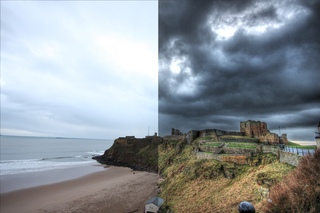 Если, в свою очередь, мы ищем вариант, который позволит нам объединять фотографии на компьютере, стоит обратить внимание на Focal.
Если, в свою очередь, мы ищем вариант, который позволит нам объединять фотографии на компьютере, стоит обратить внимание на Focal.
очаговый это приложение для веб-камеры от CyanogenModa. После активации режима HDR будут сделаны три снимка с различными экспозициями, которые мы можем перенести на компьютер и объединить в одном.
Hdr съемка что это на андроид
01.12.2017 12:00:00
Камера смартфона, по умолчанию, не сможет сравниться по качеству снимков с профессиональным зеркальным фотоаппаратом. Конечно, современные технологии позволяют разместить в мобильном устройстве продвинутые матрицы, линзы, а также выкрутить до максимума количество мегапикселей. Однако подобные средства, как правило, приводят к тому, что сам смартфон по цене выходит дороже, чем обычная «зеркалка».
В недорогих телефонах гораздо практичнее и удобнее применять специальные технологии обработки кадра, которые помогают добиться эффектного снимка без многочисленных настроек. В нашей статье мы расскажем о самом распространенном алгоритме создания снимка – технологии HDR.
В нашей статье мы расскажем о самом распространенном алгоритме создания снимка – технологии HDR.
Режим HDR в смартфоне: что это?
HDR расшифровывается как High Dynamic Range – высокий динамический диапазон). Данный режим позволяет программно подбирать соотношение яркости, цветности и контраста в снимке. Камера смартфона последовательно снимает три кадра с разными экспозициями, то есть соотношениями выдержки и освещенности. Автоматический фокус при этом захватывает участки кадра с различными степенями яркости и фокусного расстояния.
После съемки система автоматически анализирует полученные кадры и комбинирует финальный снимок с учетом самых четких участков. На выходе получается фотография с идеальным сочетанием темных, светлых, ярких и контрастных деталей.
Для чего нужен режим HDR
Благодаря функции высокого динамического диапазона, пользователь смартфона может снимать более качественные снимки, чем в стандартном режиме. HDR помогает сделать фотографию более детализованной и насыщенной. Например, при съемке пейзажей или архитектурных объектов при хорошем освещении идеально проработанными будут лишь те детали кадра, которые захватил фокус камеры. В этом случае, режим HDR обеспечит высокую четкость объектов, которые различаются по цвету, яркости и удаленности от фотографа.
Например, при съемке пейзажей или архитектурных объектов при хорошем освещении идеально проработанными будут лишь те детали кадра, которые захватил фокус камеры. В этом случае, режим HDR обеспечит высокую четкость объектов, которые различаются по цвету, яркости и удаленности от фотографа.
Вот самый простой пример. Верхнее фото было сделано на камеру смартфона Fly Cirrus 12 без применения режима HDR, нижнее – с включенной функцией высокого динамического диапазона.
Хитрый алгоритм слегка затемнил обои и сделал более контрастными участки, где светлые тона соединяются с темными, в частности, стыки между участками мозаики.
Недостатки HDR
Как и большинство сложных технологий, режим съемки HDR в смартфоне имеет и обратную сторону своей функциональности:
- Данный режим не позволяет снимать объекты в движении. Так как камера делает, как минимум, три снимка, за эти доли секунды объект перемещается в кадре, так что на выходе получается смазанное фото со сбитыми слоями;
- HDR не позволит сделать яркий снимок, так как встроенный обработчик выводит среднее значение яркости по кадру;
- При HDR камера снимает несколько медленнее, чем при стандартных настройках.

Как включить HDR в камере смартфона
Для того, чтобы сделать снимок с помощью HDR, нет необходимости забираться глубоко в настройки камеры. Достаточно запустить системное приложение, выбрать выпадающее меню и нажать на иконку HDR.
В Google Play есть несколько приложений, которые расширяют функционал встроенного режима HDR. Самыми популярными и продуманными считаются Pro HDR Camera и Ultimate HDR Camera.
Pro HDR Camera
Данное приложение стоит 62 рубля, однако отсутствие бесплатной версии полностью оправдывается тонкими настройками режима HDR и высоким качеством готовых снимков. Утилита работает в ручном и автоматическом режиме. В первом случае пользователь сам настраивает участки, которые должны быть проэкспонированы, уточняет контраст, насыщенность, температуру и яркость.
Ключевые особенности приложения:
- Быстрая съемка в режиме HDR
- Встроенные подсказки для создания лучшего снимка
- Три скорости захвата изображения
- Продуманные алгоритм выравнивания изображения
- Многослойные наложения основных характеристик
- Встроенная галерея HDR снимков
- Возможность поделиться готовой фотографией в соцсетях и блогах.
Ultimate HDR Camera
Ultimate HDR Camera скачивается бесплатно, так что придется потерпеть встроенную рекламу. При этом утилита обладает весьма проработанным функционалом. При запуске Ultimate HDR Camera, оболочка приложения встраивается в управление камерой смартфона. Сделав снимок, пользователь может настроить основные параметры изображения:
- Уровень тени
- Уровень HDR
- Насыщенность
Приложение также содержит встроенную галерею, дает возможность установить таймер съемки, включить вспышку и переключиться на фронтальную камеру.
Ниже можно посмотреть пару примеров фотографий, сделанных с помощью Ultimate HDR Camera:
Процесс съемки в приложении можно посмотреть здесь:
Теперь вы знаете, что такое режим HDR в камере смартфона, а также какие факторы следует учитывать при создании HDR-снимков. У вас есть эффектные кадры, снятые в данном режиме? Поделитесь своими лучшими работами в комментариях к данной статье!
Режим High Dynamic Range (сокращенно – HDR) появился в камерах смартфонов относительно недавно. Однако новизна технологии не помешала HDR проникнуть и в дорогостоящие флагманы, и в мобильные устройства с более скромными возможностями. Но так ли хорош этот режим, как о нем говорят маркетологи производителей смартфонов? Попробуем разобраться с этим вопросом и выясним, кому и когда пригодится Высокий Динамический Диапазон?
Что такое HDR
High Dynamic Range (высокий динамический диапазон) – это специальный режим работы, запускающий съемку серии кадров с последующей обработкой результатов. Итогом обработки является один единственный снимок, собранный как пазл из наиболее удачных кусочков серии.
Итогом обработки является один единственный снимок, собранный как пазл из наиболее удачных кусочков серии.
Присутствие режима HDR в телефоне позволяет снимать удачные кадры не только в идеальных условиях. Дело в том, что каждый из снимков серии, разбираемой на пазлы, делается на разных настройках камеры. В итоге одна часть кадра получается лучше, а другая – хуже.
Потом специальный алгоритм собирает из наиболее сфокусированных, контрастных и резких пазлов фактически идеальный кадр, подавляя все шумы и наращивая четкость и насыщенность. Именно так и формируется идеальный снимок в неидеальных условиях.
Как работает HDR
Режим HDR в камере смартфона реализуется за счет использования программных и аппаратных средств. Первые отвечают за постобработку, а вторые – за накопление информации.
Из аппаратных средств камеры смартфона в работе HDR больше всего задействован модуль автофокуса. Именно он наводит объектив поочередно то на объекты переднего, то на элементы заднего плана. Кроме того, внимание автоматического фокуса привлекают и наиболее яркие/темные объекты, а равно и элементы кадра с разными показателями контрастности. Все они снимаются как «в фокусе», так и в режиме расфокусировки.
Кроме того, внимание автоматического фокуса привлекают и наиболее яркие/темные объекты, а равно и элементы кадра с разными показателями контрастности. Все они снимаются как «в фокусе», так и в режиме расфокусировки.
Кроме того, HDR нагружает и механизмы, отвечающие за выдержку и экспозицию камеры смартфона. Все кадры серии снимаются с разным периодом экспонирования, поэтому вместе с автофокусом над созданием идеального снимка трудится и электронный затвор. Различные интервалы, во время которых затвор пропускает свет к матрице, позволяют улучшить и светлые и темные участки снимка. Первые снимаются с короткой выдержкой, а вторые с длительным экспонированием.
Пример. При съемке городского пейзажа или ландшафта в солнечный день, равно как и при вечерней съемке, возникает одна сложность. Хорошо освещенные участки получатся засвеченными, если выставить экспозицию для тенистых участков, и наоборот, «тень» получится слишком темной, если оптимизировать выдержку и экспозицию для светлых участков. HDR позволяет сделать несколько снимков — одни с идеальными настройками для тени, другие — с настойками под светлый участок, а затем собрать безупречный (насколько это возможно) кадр. Вследствие всех этих танцев с бубном светлые участки получатся чуть темнее, а темные — чуть светлее, что хорошо видно на примере снимка с камеры Google Pixel. (HDR в камере включен на втором снимке).
HDR позволяет сделать несколько снимков — одни с идеальными настройками для тени, другие — с настойками под светлый участок, а затем собрать безупречный (насколько это возможно) кадр. Вследствие всех этих танцев с бубном светлые участки получатся чуть темнее, а темные — чуть светлее, что хорошо видно на примере снимка с камеры Google Pixel. (HDR в камере включен на втором снимке).
После накопления информации включается второй этап работы HDR на телефоне – обработка полученных кадров-пазлов и формирование из них снимка с идеальной детализацией и четкостью картинки. Для этого пишутся специальные алгоритмы и программы, оптимизированные под возможности чипсетов процессора и характеристики камеры (скорость срабатывания затвора и наведения автофокуса, светочувствительность матрицы, апертура объектива камеры и так далее).
После переработки пазлов пользователь получает готовый снимок с улучшенными характеристиками. Покопаться в промежуточных кадрах в этом случае нет никакой возможности; для владельца смартфона вся эта процедура выглядит как вывод на экран снимка с небольшой задержкой.
Минусы режима HDR
Оптимизация задерживает формирование кадра и перегружает чипсет смартфона, поглощая вычислительные ресурсы. Но с этими недостатками можно смириться. Ведь подвисают и подвешивают чип практически все приложения. Однако у режима HDR, активируемого в камере смартфона, есть и более серьезные недостатки, ограничивающие сферу его применения.
Во-первых, речь идет о невозможности зафиксировать динамичные объекты. Проще говоря, людей, животных, транспорт и прочие движущиеся одушевленные и неодушевленные предметы с помощью HDR на телефон снимать нельзя. Так вы получите смазанные пятна вместо четкого кадра, ведь объект смещается относительно фотографа.
Во-вторых, активный HDR в камере смартфона подавляет, а точнее, усредняет яркость кадра. Самый простой алгоритм обработки предполагает тривиальное накладывание снимков-пазлов слоями друг на друга, поэтому у снимка без активированного динамического режима будет более яркий передний или задний фон, чем у HDR-кадра.
Да и быстродействие камеры смартфона при активном HDR страдает очень сильно. Это особенно заметно на гаджетах со слабенькими процессорами, которые не могут похвастаться скоростью вычислений. Некоторые владельцы таких телефонов даже утверждают, что им проще сделать 5-10 простых кадров и выбрать из них наиболее удачный, чем ждать завершения обработки HDR-снимка.
Все это, разумеется, накладывает свои ограничения на практику применения режима HDR в телефоне.
Кому и когда нужен режим HDR
Включать HDR в камере смартфона следует в таких случаях:
- При постановочной портретной съемке. В этом случае просевшую яркость заднего фона можно подать как художественное решение.
- Во время пейзажной съемки, когда вся мощность аппаратно-программного режима направляется на задний фон.
При работе с мелкими объектами – во время съемки для каталогов и так далее. В этом случае фотограф может рассчитывать на высокую детализацию, позволяющую разглядеть все нюансы лота или товара.
- При уличной фотографии статических объектов. С помощью HDR на телефоне можно сделать отличный снимок экстерьера строения, стоящего автомобиля или какой-либо достопримечательности.
К таким выводам нас подталкивает анализ достоинств и недостатков режима High Dynamic Range. Ну а если у наших читателей есть свое мнение, подкрепленное практическим опытом, то они могут дополнить наши умозаключения в комментариях к этой статье.
HDR означает «высокий динамический диапазон». Если эта функция включена, при нажатии спуска камера делает снимки с тремя разными уровнями выдержки и объединяет их в одно изображение с шикарной цветопередачей и экспозицией! Таким образом, фото снятое в режиме HDR имеет более высокую детализацию, особенно в условиях слабого освещения.
Благодаря развитию технологий, функция HDR доступна в большинстве современных смартфонов!
Что такое HDR и как его использовать на Android |
По части фотографии смартфоны шагают вперед семимильными шагами.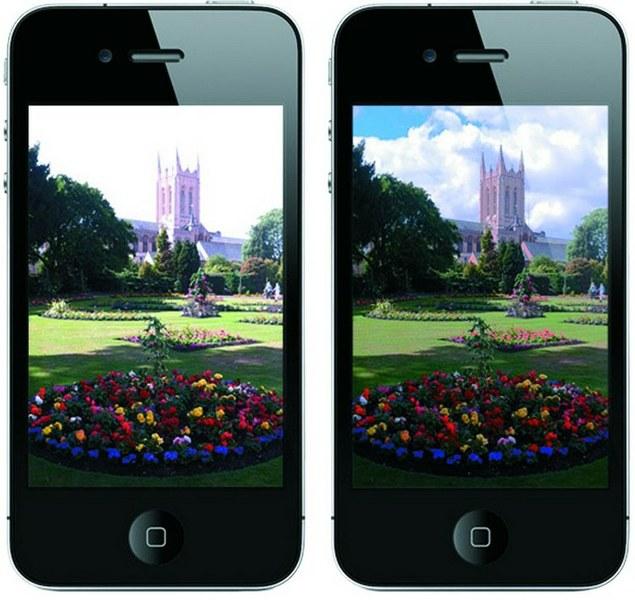 Большинство из нас уже забросили традиционные цифровые камеры – зачем они, ведь смартфон или экшн камера вполне их заменяет. Этот переход стал возможен с применением более продвинутого ПО и «железа» в смартфонах. Функционал встроенных камер становился все шире, расширялись и возможности для контроля параметрами получаемых снимков. Сегодня большинство Android-смартфонов имеют функцию, озаглавленную «HDR». Но что это такое и как мы можем этим воспользоваться?
Большинство из нас уже забросили традиционные цифровые камеры – зачем они, ведь смартфон или экшн камера вполне их заменяет. Этот переход стал возможен с применением более продвинутого ПО и «железа» в смартфонах. Функционал встроенных камер становился все шире, расширялись и возможности для контроля параметрами получаемых снимков. Сегодня большинство Android-смартфонов имеют функцию, озаглавленную «HDR». Но что это такое и как мы можем этим воспользоваться?
HDR расшифровывается как High Dynamic Range – «широкий динамический диапазон», где под динамическим диапазоном подразумевается разница между самым светлым и самым темным на фото. При съемке в режиме HDR цвета и яркость фото балансируются на программном уровне. Это достигается съемкой трех отдельных кадров подряд с разной выдержкой. Затем эти три кадра соединяются в одно изображение. Производится анализ, какие части изображения нужно затемнить или осветлить, и на выходе получается точное, сбалансированное фото.
Преимущества HDR
В теории HDR должен делать ваши фотографии лучше. В этом режиме комбинируются лучшие части трех отдельных снимков с разными выдержками, и результат получается более точным в плане цветопередачи и освещенности. На бумаге звучит хорошо, но ключевое слово здесь – «должен». HDR может давать потрясающие снимки, но при определенных условиях.
В этом режиме комбинируются лучшие части трех отдельных снимков с разными выдержками, и результат получается более точным в плане цветопередачи и освещенности. На бумаге звучит хорошо, но ключевое слово здесь – «должен». HDR может давать потрясающие снимки, но при определенных условиях.
Когда лучше использовать HDR
Вообще, не нам указывать вам, когда использовать HDR и когда нет. Фотография – процесс творческий, она предполагает эксперимент, так что не стесняйтесь его использовать, когда захотите. Но поскольку на смартфонах HDR полностью автоматизирован, с ним тоже можно переборщить. HDR – мощный инструмент, но и с ним надо знать меру. Вот вам некоторые подсказки, как использовать HDR наиболее эффективно.
Пейзажи. Контраст между небом и землей часто приводит к тому, что земля получается слишком темной. HDR поможет высветлить землю и при этом сохранить детали неба.
Яркое солнце. Полуденное солнце – проблема для фотографа. Засвеченные лица, черные тени, поблекшие цвета – жертвы солнечного дня. HDR может помочь сбалансировать экспозицию.
HDR может помочь сбалансировать экспозицию.
Когда стоит избегать HDR
Движение. При съемке в HDR вы можете заметить, что процесс занимает чуть больше времени. Это из-за того, что фактически делается три отдельных снимка. Любое само незначительное движение в кадре при этом получится смазанным.
Если нужен сильный контраст. Некоторые цены лучше выглядят с сильным контрастом. При съемке в HDR камера старается «вытянуть» темные части изображения, осветляя их, и затемняет слишком светлые части, стараясь сделать более «ровную» композицию. В некоторых ситуациях это может снизить желаемый эффект.
Если цвета уже яркие. В какой-то момент мы все задаемся вопросом, почему цвета на фото не такие, как в реальности. Одно из преимуществ HRD – он может вдохнуть жизнь в фотографии, вернув яркость цветов. Это не значит, что всегда нужно снимать в HDR. Если цвета и без того яркие, HDR сделает их совсем неестественными, ядовитыми.
HDR – крайне полезный инструмент, он может вывести ваши фотографии на новый уровень качества. Поскольку алгоритм HDR несколько отличается у всех камер, экспериментируйте. Благо, сделать это легко, ведь большинство Android-смартфонов сохраняет два снимка: с HDR и без него. Снимайте, не бойтесь экспериментировать, ищите, что даст наилучшие результаты!
Режим hdr в смартфоне: что такое и когда используется
HDR. Эти три буквы присутствуют во многих приложениях камер смартфонов, но вы можете быть не в курсе того, что они означают. Если вы до сих пор не знаете, что такое HDR, или просто хотите узнать о том, как это можно использовать наилучшим образом, читайте нашу статью.
Что такое HDR?
В области фотографирования динамический диапазон являет собой разницу между самыми светлыми и самыми тёмными элементами изображения. Высокий Динамический Диапазон – или HDR – может увеличивать динамический диапазон сверх уровня того, на что способен объектив камеры.
Режим HDR в настройках камеры Sony Xperia X
Несмотря на то что конечной целью HDR является создание более впечатляющих фотографий, эта функция не входит в число таких, которые можно использовать для любой отдельно взятой фотографии. Ниже мы расскажем о лучшем применении HDR, а также о том, как это работает на практике.
Как работает HDR?
Когда вы фотографируете при включённом режиме HDR, камера захватывает несколько изображений в быстрой последовательности с разными значениями экспозиции. Программное обеспечение камеры впоследствии объединяет такие изображения в единое фото, содержащее детали самых светлых и самых тёмных областей.
Перед тем как рассматриваемая фишка появилась в смартфонных камерах, вам пришлось бы сделать три фотографии, потом перенести их в компьютер, открыть эти фото в Photoshop или в другой подобной программе, и использовать ПО для HDR, чтобы соединить вышеуказанные фото вместе, выделяя при этом лучшие участки изображений для получения аналогичного эффекта.
Справа вы видите изображения с высоким и низким значением экспозиции. Слева эти картинки соединены вместе с помощью HDR
Сегодня, к счастью многих владельцев смартфонов, производители адаптировали HDR для камер их девайсов, поэтому мобильные устройства выполняют нужную работу автоматически.
Когда следует использовать HDR?
На самом деле не существует наилучшего способа использования HDR. Чаще всего многое зависит от того, что вы хотите получить от фотографии. Тем не менее ниже мы публикуем подборку советов для наиболее распространённых мест, где можно использовать HDR для получения более качественных снимков.
Пейзажи
Освещение является одним из самых важных аспектов для получения хороших фотографий, но на открытом месте солнечный свет может стать причиной чрезмерного уровня контраста.
HDR способен сгладить такой недостаток, в результате чего на снимке будет меньше участков насыщенного светлого или тёмного цвета.
Взгляните на эти две фотографии и обратите внимание, как детализация участков неба становится более заметной с включённым режимом HDR.
Режим HDR отключён Режим HDR включён
Сцены со слабым освещением и контражурным светом
Если ваши снимки слишком тёмные – или очень тёмные в определённых местах – HDR можно использовать для увеличения общего уровня яркости.
Хотя в такой ситуации не стоит ждать большого чуда – если освещение плохое, то вышеуказанный режим не в состоянии сделать его больше.
Как правило, принцип его работы заключается в объединении самых светлых и самых тёмных участков нескольких изображений в одно целое, и это помогает, но в определённой мере.
Когда не следует использовать режим HDR?
Когда вы или другие объекты находятся в движении
[the_ad_placement id=”web-mobile-inline”]
Так как режим HDR подразумевает использование трёх фотографий, то, если что-то перестаёт быть статичным между одним или двумя снимками, итоговое изображение может быть размытым: вот почему процесс фотографирования при включённом HDR занимает чуть больше времени, чем обычно. Поэтому старайтесь быть неподвижным и делать снимки лишь статичных объектов.
Поэтому старайтесь быть неподвижным и делать снимки лишь статичных объектов.
Сцены с высоким уровнем контраста
Насколько нам известно, некоторые фотографии выглядят лучше при сильном контрасте между светлыми и тёмными участками. Использование HDR уменьшит уровень контраста, и в итоге от такого режима будет больше вреда, чем пользы.
Сцены с яркими цветами
HDR, безусловно, может добавить красок блёклым цветам на изображении. Но, если вы имеете дело с цветами, которые и так чрезмерно яркие, то этот режим сделает их ещё более насыщенными. Поэтому вам стоит быть осторожным, чтобы избежать такой ситуации.
Ещё один пример фотографии с отключённым режимом HDR А здесь HDR снова включён
Как мне узнать, что в моём устройстве есть HDR?
Источник: https://DoitDroid.com/hdr-ispolzovat/
Что такое HDR в камере телефона для съёмки фотографий
Покупая себе современный смартфон, мы далеко не в последнюю очередь смотрим на возможности и качество его камеры.
Так получилось, что телефоны с камерами сегодня уже практически полностью вытеснили обычные любительские фотоаппараты.
Однако получать качественные снимки пользователям хочется не меньше, а, может быть, даже больше, чем раньше. Производители прекрасно это понимают и поэтому очень жестко конкурируют между собой в этой сфере.
Вы наверняка не раз слышали, а может быть, даже пользовались режимом HDR. Он как раз и представляет собой один из современных алгоритмов обработки фотографий.
Раньше подобным режимом могли похвастаться только топовые смартфоны, но сегодня HDR присутствует практически в каждом, даже самом бюджетном телефоне.
Что же такое HDR в камере телефона, для чего он предназначен и как им правильно пользоваться, мы попробуем рассказать вам в этой статье.
Как можно понять из вышесказанного, HDR позволяет делать снимки с высоким контрастом и при этом не терять в проработке деталей изображения.
HDR в камере смартфона может функционировать немного по-разному в зависимости от производителя и конкретной используемой однокристальной системы, но главный принцип работы у них один и тот же. Камера делает несколько последовательных снимков с разной настройкой выдержки и экспозиции.
Камера делает несколько последовательных снимков с разной настройкой выдержки и экспозиции.
Потом все сделанные фото объединяются между собой алгоритмом так, чтобы изображение получилось наиболее контрастным, четким и детализированным.
«Если у вас на телефоне нет HDR, то вы сами можете попытаться улучшить ваш снимок. Сделайте несколько снимков одной сцены, при этом экспериментальным путем подберите наиболее подходящее значение экспозиции и выдержки вручную. Полноценный расширенный диапазон это не заменит, но из нескольких фото точно можно будет подобрать одно с более правильными тенями и светом».
Теперь, когда мы узнали, что такое HDR по определению и какие базовые принципы в нем применяются, настало время уделить немного времени вопросу о технических деталях его работы. Несмотря на то что, по своей сути, расширенный диапазон — это алгоритм постобработки, он также предъявляет весьма высокие требования к аппаратной части смартфона.
Во-вторых, технология HDR очень требовательна к механизмам настройки выдержки и экспозиции.
Поскольку каждый кадр снимается с разными настройками этих параметров, то электронный затвор, пожалуй, трудится не меньше, чем автофокус.
Затвор регулирует количество света, который в итоге достигнет матрицы камеры, и компоновка снимка по этому параметру позволяет лучше обработать темные и светлые участки.
Далее в игру вступает уже программная часть смартфона, или, другими словами, его софт. Все сделанные снимки обрабатываются и компонуются для получения максимально хорошего результата.
Алгоритм всегда дорабатывается разработчиками под конкретные возможности аппаратной части камеры, а также под используемую однокристальную систему. По этой причине практически невозможно встретить одинаковый HDR в разных смартфонах.
На некоторых моделях он может работать идеально, на других же быть еле заметным. На одних устройствах снимок может становиться более насыщенным и «цветным», а на других практически не терять естественность красок.
Или же, как возможно в некоторых бюджетных моделях, изображение просто высветляется, что сложно назвать полноценным HDR. Как именно происходит процесс обработки и компоновки фотографии в том или ином конкретном смартфоне, отследить, к сожалению, нельзя.
Как именно происходит процесс обработки и компоновки фотографии в том или ином конкретном смартфоне, отследить, к сожалению, нельзя.
Существует мнение, что качественной камере режим расширенного динамического диапазона не особо и нужен.
С одной стороны, мы полностью поддерживаем эту точку зрения, ведь, действительно, современные сенсоры от тех же Sony способны выдавать отличную картинку и без применения HDR.
С другой стороны, далеко не все смартфоны могут похвастаться такими модулями; кроме того, в некоторых случаях фотографии с HDR всё равно будут выглядеть лучше, чем фото без обработки.
Режим высокого динамического диапазона поможет нам привезти снимки высокого качества с экскурсий или курортов. В таких поездках нам часто необходимо снять оживленные улочки с хорошо осветленной возвышенности или, наоборот, запечатлеть высокое здание, находясь при этом в темном переулке.
К сожалению, при такой съёмке от объектива камеры уходит непростительное количество деталей, так что HDR в таких случаях даже не рекомендуемый, а строго обязательный к применению режим.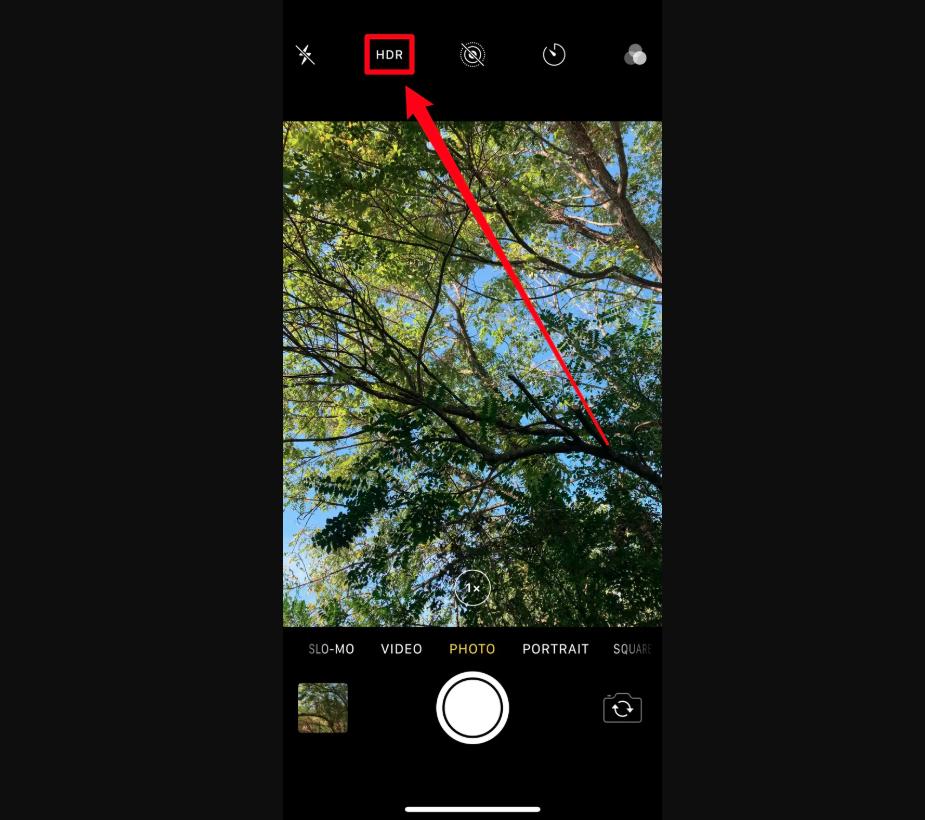
Кроме этого, высокий диапазон поможет придать четкость зданиям с большим количеством мелких деталей, а также немного лучше проработать салоны стоящих на улице автомобилей.
При портретной съёмке HDR также нелишний. Казалось бы, портреты — этот тот случай, когда вообще нет ничего сложного, но бывает так, что и с такой задачей камере справиться тяжело. Особенно явно эта ситуация вырисовывается при постановочной портретной съёмке, то есть в моменты, когда нужно сфотографировать не только человека, но и объекты за его спиной.
В такой ситуации светлый задний план, например снег, песок или банально открытое окно, могут сильно испортить снимок, украв детали и превратив человека на переднем плане практически в простой силуэт. Иногда возникает и обратная ситуация, когда уже объект на заднем плане сильно затенен и практически сливается с фоном.
В такой ситуации HDR помогает уже не столь явно, но снимок всё ровно становится лучше.
Не совсем очевидно, но режим HDR будет весьма полезен при ночной съёмке.
Обычно для съёмки в темное время суток устанавливаются специальные настройки с очень длинной выдержкой, дабы избежать появления шумов в кадре.
В таком режиме снимать без штатива очень сложно, так как любое, даже незначительное, движение довольно сильно смазывает фото. Используем расширенный динамический диапазон и получаем сразу серию снимков с очень короткой выдержкой.
Если автофокус камеры работает быстро, то после объединения всех снимков в один мы можем получить куда более четкое фото, чем при обычном фотографировании.
«Если вы не знаете или не уверены, когда нужно использовать HDR, то можете воспользоваться функцией авто-HDR, которая сегодня доступна практически в каждом смартфоне. С помощью данной функции смартфон сам решит, когда лучше применить обработку сцены».
Режим высокого динамического диапазона совсем необязательно включать всегда. Часто возникают ситуации, когда эта функция либо бесполезна, либо даже способна испортить снимок.
Помимо фундаментальных ограничений хорошей причиной не снимать в HDR могут оказаться и особенности этого режима в конкретных моделях смартфонов.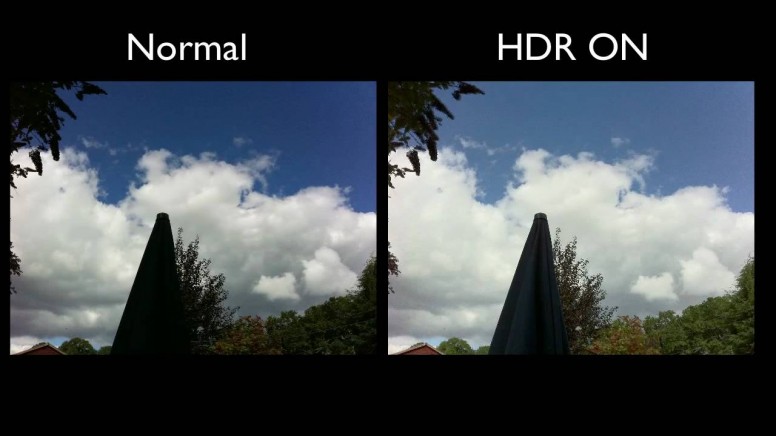 В качестве примера можно взять Xiaomi Mi5. В телефоне Сяоми используется обычный HDR, который очень хорошо справляется со своей задачей, а иногда даже «спасает» фото.
В качестве примера можно взять Xiaomi Mi5. В телефоне Сяоми используется обычный HDR, который очень хорошо справляется со своей задачей, а иногда даже «спасает» фото.
Тем не менее в силу программных ограничений порой он, наоборот, довольно сильно портит снимок, делая его чрезмерно светлым, поэтому пользоваться таким режимом нужно с умом.
В других смартфонах могут наблюдаться иные проблемы, например, они могут хорошо работать только с темными или только со светлыми участками, из-за чего к ним также нужно долго привыкать и точно знать, когда HDR вам поможет, а когда нет.
Помимо неоспоримых плюсов режим расширенного динамического диапазона имеет немалое количество недостатков, о которых вы обязательно должны знать перед тем, как им пользоваться.
- Падение яркости изображения. Вследствие многогранной программной обработки значение яркости всех частей снимка усредняется. Таким образом, в режиме HDR изображение на фотографии может быть значительно менее ярким, чем вы рассчитывали.

- Размытие в движении. Поскольку для обработки в режиме расширенного диапазона камера делает несколько последовательных снимков, то для достижения максимального качества и объект съёмки, и сам фотограф должны быть максимально статичными. В случае если в кадре происходит какое-либо движение, то некоторые объекты в финальной версии фото могут оказаться сильно смазанными.
- Снижение скорости фотографирования. Поскольку в режиме HDR камера делает не один, а сразу несколько снимков, а потом ещё и обрабатывает их, то скорость фотографирования в таком режиме сильно уменьшается. Практически всегда после снимка должно пройти некоторое время, прежде чем автор увидит результат.
«Помните, что HDR, на самом деле, это просто еще одна функция в вашем смартфоне, а не панацея. Несмотря на ее неоспоримую пользу, не стоит применять ее на постоянной основе и особенно там, где она неуместна».
Как включить HDR в приложении?
На этом о режиме HDR в смартфоне у нас всё. Добавим только, что включить HDR в телефоне очень легко. Для этого нужно всего лишь перейти в приложение «Камера» и выбрать данную функцию в списке доступных опций.
Добавим только, что включить HDR в телефоне очень легко. Для этого нужно всего лишь перейти в приложение «Камера» и выбрать данную функцию в списке доступных опций.
Выводы
Надеемся, вам было интересно узнать, что такое HDR в камере телефона, будь то Xiaomi или любой другой современный смартфон. Данная технология, несомненно, очень полезна и порой способна спасти снимок, который, казалось бы, просто по определению не может получиться хорошим.
С другой стороны, в некотором плане над ней еще предстоит очень много работать. Особенно это касается программной части, ведь далеко не все смартфоны хорошо справляются со сложными сценами в данном режиме. Тем не менее повсеместное внедрение новых технологий не может не радовать.
Будем надеяться, что в будущем HDR станет для нас не менее привычным, чем сегодня является автофокус или цифровой зум.
Источник: https://MiGid.ru/blog/drugoe/hdr-rezhim.html
Что такое HDR-режим и когда его использовать
Приветствую вас, Mi-фаны!
HDR. Эти три маленьких буквы присутствуют почти во всех камерах наших смартфонов, но не все знают, что именно они означают и для чего это вообще надо. Если вышесказанное относится к вам и вы все еще в неведении о том, что такое HDR, или просто хотите узнать, когда лучше всего использовать его, то читайте дальше.
Эти три маленьких буквы присутствуют почти во всех камерах наших смартфонов, но не все знают, что именно они означают и для чего это вообще надо. Если вышесказанное относится к вам и вы все еще в неведении о том, что такое HDR, или просто хотите узнать, когда лучше всего использовать его, то читайте дальше.
Что такое HDR?
HDR – это аббревиатура от «High Dynamic Range» (высокий динамический диапазон), который являет собой меру спектра освещения на различных уровнях.
К примеру, человеческий глаз обладает высоким уровнем динамического диапазона, мы видим множество деталей тёмного здания на фоне светлого неба, а вот если это же здание сфотографировать с помощью смартфона, то на фото данное здание превратится в одно тёмное пятно, на котором большинство деталей попросту теряются. Соответственно, динамический диапазон определяет то количество контраста, которое может быть отображено на фото без потерь в детализации.
Стремясь избежать потерь в качестве, многие фотографы стараются фотографировать только тёмные или светлые части изображения. Ну а что если нам бы удалось сделать снимки с акцентом на светлых, а потом на тёмных частях изображения, а потом их органично совместить в одно сбалансированное изображение? Именно этим и занимается функция HDR.
Ну а что если нам бы удалось сделать снимки с акцентом на светлых, а потом на тёмных частях изображения, а потом их органично совместить в одно сбалансированное изображение? Именно этим и занимается функция HDR.
Как использовать HDR?
Активируйте режим съёмки своего телефона, затем выберите «HDR» в режиме съёмки. Затем наведите камеру телефона по центру экрана и снимайте.
Помните, что в HDR режиме процесс съёмки занимает чуть больше времени (аппарат делает несколько фото с разной экспозицией), потому в объективе не должно быть движения объектов, а сам телефон нужно держать практически неподвижно.
Если у вас в телефоне нет этого HDR режима (более старая модель), тогда вы можете установить себе сторонние приложения, позволяющие работать с HDR. Я бы рекомендовал такие приложения как Camera HDR Studio, HDR Camera и другие. Что это такое и как выглядит работа с HDR можно посмотретьна видео:
Когда стоит снимать в HDR?
Режим HDR создан для получения изображений высокого качества в определённых ситуациях.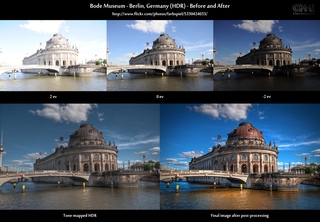 Вот случаи, когда стоит не толькознать что такое HDR, но уметь его использовать:
Вот случаи, когда стоит не толькознать что такое HDR, но уметь его использовать:
Ландшафты. Большие ландшафты и пейзажи обладают множеством контрастов между небом и землёй, которые тяжело совмещаются на одном фото. С режимом HDR вы получите максимальное количество деталей, как неба, так и земли;
Портреты при солнечном свете. Большое количество света очень важно для хорошего фото, но слишком много света на чьём-то лице, может вызвать тёмные тени, яркие блики и прочие нежелательные вещи. HDR уберёт это всё, человек на фото будет выглядеть лучше и естественнее;
Малоосвещённые сцены, а также сцены с задней подсветкой. Если ваше фото выглядит слишком тёмным (это случается когда много света на заднем фоне), режим HDR исправит этот недостаток.
Когда не стоит использовать HDR?
При этом в некоторых ситуациях использование HDR может сделать ваше фото хуже. Вот они:
Фото с движением. Если какой-то объект движется (или будет двигаться) в поле кадра, HDR увеличивает шанс получения расплывчатого изображения. Помните, что обычно HDR создаёт три фото, и если ваш объект двигается между первым и вторым снимком, то на окончательном фото вы можете получить что-то несуразное.
Если какой-то объект движется (или будет двигаться) в поле кадра, HDR увеличивает шанс получения расплывчатого изображения. Помните, что обычно HDR создаёт три фото, и если ваш объект двигается между первым и вторым снимком, то на окончательном фото вы можете получить что-то несуразное.
Сцены с высоким контрастом. Некоторые фото выглядят лучше с сильным контрастом между тёмными и светлыми частями экспозиции. Использование HDR может сделать контраст не столь заметным, и это может негативно сказаться на изображении;
Яркие цвета. Использование HDR при сьёмке изображений с яркими цветами может заставить полученное фото «потускнеть».
HDR в смартфоне.
Использование режима HDR в телефоне может добавить вашим фото гармоничности, хорошей прорисовки деталей и сбалансированности изображения. Используйте режим HDR при съёмке пейзажей и неподвижных объектов с большой детализацией, при этом избегайте применения HDR при съёмке движимых объектов — и ваши фото неизменно будут радовать вас своим качеством и эстетическим видом.
Надеюсь, вы тепероь понимаете что такое HDR и когда его использовать, а когда нет. До встречи на просторах Mi Community!
Прошлые фотоуроки: [Урок 2] Что такое HDR-режим и когда его использовать [Урок 1] Несколько советов по фотосъемке
Источник: https://ru.c.mi.com/thread-315613-1-1.html
Режим HDR в смартфоне — что это такое и зачем он нужен
После приобретения актуального смартфона существенная часть впечатлений зависит от практической съёмки фотографий. Исходя из ситуации на современном рынке, можно предположить, что стандартные телефоны с относительно качественными камерами постепенно заменяют фотоаппараты бюджетного сегмента.
Для демонстрации удачных снимков пользователи предпочитают уделять внимание возможностям гаджета в категории съёмки. Подобные требования повышают конкуренцию между производителями девайсов и ускоряют прогресс. На практике для повышения результативности недорогих устройств стоит узнать, что такое HDR.
В действительности постоянное повышение эффективности нереализуемо, поскольку нельзя безгранично повышать величину матрицы, разрешение, диафрагму, а также другие характеристики.
В итоге разработчики остановятся на собственных ограничениях корпуса устройства и чрезвычайно завышенной конечной ценой для потребителя.
Однако какие существуют способы, чтобы превзойти конкурентов без механических модификаций камеры? При этом используются программные алгоритмы редактирования фотографий.
Многие пользователи часто упоминают и применяют функцию с наименованием HDR, которая также числится к актуальным типам обработки снимков.
Ранее схожие возможности интегрировались только в премиальные модели смартфонов, однако на сегодня опция доступна практически во всех телефонах, независимо от ценовой категории.
Следуя популяризации, в свободном доступе присутствуют любые сведения относительно режима съёмки, которые стоит рассмотреть.
Что такое HDR?
Значение аббревиатуры состоит из трёх слов High Dynamic Range, которые в стандартном переводе представлены «Расширенным динамическим диапазоном», при этом доступны другие варианты адаптации под русскоязычную версию.
По отношению фотоаппаратам спектр оттенков подразумевает возможность правильного отображения устройством детализированных участков с естественной яркостью.
С целью максимального упрощения подачи и восприятия, можно утверждать, что камера считывает все тона, которые находятся в спектре от тёмных к белому цвету.
Диапазон характеризуется «узким» в обстоятельствах, когда на чрезмерно светлой фотографии объекты в тёмных элементах невозможно выделить, в результате чего кадр формирует крупное пятно белого оттенка. Следуя вышеизложенному, режим HDR осуществляет максимальную контрастность с сохранением детализации элементов снимка.
Несмотря на идентичный принцип работоспособности, опция камеры телефона может отличаться эффективностью и функционированием, так как первоначальная настройка производится разработчиками устройства.
Объектив создаёт определённое количество кадров, которые отличаются выставленными параметрами съёмки, после чего алгоритм соединяет полученные изображения для выделения наиболее качественной чёткости и проработки.
При отсутствии в вашем смартфоне HDR желательно произвести самостоятельную настройку.
Последовательно запечатлейте одинаковую сцену и практически подберите наиболее результативные показатели выдержки и экспозиции.
В результате множество фотографий позволяет выбрать привлекательный относительно цветопередачи кадр, однако программные свойства корректировки оттенков не повлияют на конечную цветопередачу.
перейти наверх
Как работает HDR?
После получения общего представления о функционировании режима и основных закономерностях, необходимо детально рассмотреть аппаратные аспекты с возможностями. В действительности присутствует значительная требовательность к техническим характеристикам телефона, при этом более широкий динамический диапазон представлен обработкой снимка по завершению всех остальных действий.
Первоочередная особенность HDR состоит в повышенной нагрузке на автоматическую фокусировку оптики, причём перед началом выполнения обработки устройству необходимо собрать определённый объём информации относительно фотографий и выделенных объектов. На практике смартфон должен запечатлеть как отдалённые, так и приближённые элементы, а также участки, которые отличаются степенью освещения.
Поэтому в зависимости от быстродействия требуется большое количество сведений, чтобы обеспечить высокую результативность деятельности алгоритма. Соответственно доступность расширенного динамического диапазона не может быть реализована при отсутствии автофокуса.
При этом последнее должно демонстрировать высокую скорость, поскольку в противном случае эффективность программной корректировки сомнительна.
Также режим HDR обладает высокими требованиями к методике выставления параметров экспозиции.
На практике все снимки создаются с установкой различных характеристик, поэтому аппаратная часть задействована сравнительно так же, как автоматическая фокусировка.
Причём затвор определяет объём света, который сможет попасть на матрицу, способствуя правильной обработке яркости и насыщенности оттенков.
Другая часть представлена программным обеспечением устройства, которое осуществляет обработку и редактирование фотографий для демонстрации наиболее качественного эффекта.
В зависимости от возможностей оптической системы и технических параметров производитель регулярно совершенствует функционирование алгоритма.
Поэтому почти полностью исключается возможность идентичного режима HDR в различных моделях.
В определённых устройствах функция реализована отлично, однако на других практически незаметна.
В результате конкретные телефоны располагают большей насыщенностью и яркостью кадра, но остальные почти не корректируют натурализацию цветов.
Дополнительно в доступных экземплярах функция представлена стандартным дополнением света. В действительности нельзя утверждать достоверно, как конкретно реализована процедура обработки в любом устройстве.
перейти наверх
К популярным предположениям относится ненадобность высокого динамического диапазона в качественном фотоаппарате.
Подобные мнения имеют существенную аргументацию, поскольку актуальные технологии матриц японской компании Sony демонстрируют отличные результаты без использования опции.
Однако большинство современных смартфонов не располагают возможностями полноценных камер, причём в некоторых сценариях кадры с применением технологии HDR более привлекательны в сравнении со стандартными.
К наиболее занимательным примерам принадлежит съёмка пейзажа. При наличии встречного направления света и приближённых объектов задняя область часто отображается хорошо, однако первый план чрезмерно затемнён. Задействование режима позволяет выделить элементы из тусклой области и повысить чёткость.
Также функция желательна при съёмке огромной местности, которая предусматривает широкий лес или населённый пункт, над которым присутствует светлое небо.
В схожих обстоятельствах чрезмерная контрастность может сопровождаться ухудшением детализации облаков, слишком высокой яркостью и нарушением естественного вида за счёт некорректных оттенков.
Также xiaomium.ru рекомендует расширенный динамический диапазон для создания фотографий во время путешествий или посещения музеев. При подобных обстоятельствах часто требуется сделать кадр с относительно большой высоты или заснять презентабельное многоэтажное здание из тёмной локации.
При этом камера не способна запечатлеть огромное количество элементов, поэтому использование HDR считается обязательным для качественной детализации и отображения натурального объекта.
Дополнительно режим способствует чёткости изображения с максимальным количеством всех составляющих, уделяя внимание проработке внутреннего интерьера машин или комнат, которые присутствуют в снимке.
С применением функции размытия фона полезность HDR не исчезает. Несмотря на волне простое выполнение задачи с обработкой окружения, существуют сценарии со значительными сложностями для камеры. В особенности выделяется постановочный формат, который предполагает необходимость запечатлеть как объект, так и окружающие элементы на заднем плане.
При этом наличие чрезмерного света сзади, к примеру, от света или неба способно существенно нарушить фотографию, изъяв большинство деталей с изображения человека на первоочередном фоне. Также допускаются противоположные обстоятельства, при которых задние части затемнены и почти полностью совмещаются с окружением, становясь незаметными.
Несмотря на малую эффективность HDR, качество иллюстрации повышается.
Не всегда можно догадаться, что функция очень эффективна в условиях низкой освещённости, поскольку подобная съёмка часто предполагает выставление соответствующих параметров с продолжительной выдержкой для предотвращения появления шумов.
Поэтому запись без применения штатива не допускает любой тряски, поскольку фотография моментально смазывается. После применения высокого динамического диапазона можно получить серию кадров с коротким интервалом попадания света на матрицу.
При наличии быстрой автоматической фокусировки и последующего соединения снимков устройство демонстрирует более детализированное изображение в сравнении со стандартными условиями.
Для ситуаций, когда нет уверенности в целесообразности применения опции желательно задействовать «авто-HDR», который реализован в подавляющем большинстве современных смартфонов. Посредством функции телефон самостоятельно определяет, в каких сценариях задействовать редактирование.
перейти наверх
Когда HDR-режим бесполезен?
В действительности расширенный диапазон не требуется использовать постоянно, поскольку доступно множество сценариев, при которых функция способна, как ухудшить фотографию, так и не повлиять на результат.
Если съёмка осуществляется с качественным освещением, то наиболее вероятно, что HDR нерезультативен.
То же относится к уличным условиям, при которых солнечный свет выделяет все детали фотографии, и чрезмерный контраст почти отсутствует.
Дополнительно опция может существенно нарушить качество снимка, к примеру, при надобности задействовать режим в подвижном состоянии. Поэтому с большей возможностью эпизод будет полностью смазан.
Кроме основополагающих недостатков аргументированные причины не использования функции могут представляться особенностями её реализации в определённых телефонах, к примеру, флагмане Mi 5.
Смартфон задействует стандартный HDR с качественным выполнением задачи и способствует контрастности снимков.
Однако программное обеспечение иногда негативно влияет на фотографические возможности, чрезмерно повышая яркость, поэтому опцию желательно задействовать с аналитикой.
Другие аппараты могут демонстрировать собственные трудности, к примеру, эффективную обработку исключительно тёмных или светлых областей, в результате чего требуется адаптироваться и учиться определять, в каких сценариях проявляется полезность режима.
перейти наверх
Минусы HDR
Кроме бескомпромиссных преимуществ расширенного диапазона выделяется множество конкретных недочётов, которым требуется уделить отдельное внимание перед использованием.
- Ухудшение фотографий. После полноценной процедуры обработки изображения происходит уравнивание яркости всех элементов кадра, за счёт чего степень насыщенности снимка может существенно отличаться от ожидаемого результата;
- Эффект боке при движении. Так как использование расширенного динамического диапазона предполагает создание камерой множества снимков, для обеспечения наибольшего качества, как устройство, так и объект съёмки должны сохранять неподвижность или постоянство. Когда осуществляется любое перемещение, некоторые части конечного изображения существенно размываются;
- Длительное создание фотографии. Так как при использовании HDR происходить запечатление нескольких последовательных кадров с последующим применением алгоритма, то быстродействие девайса заметно сокращается. Почти во всех сценариях программному обеспечению требуется небольшое время на обработку, чтобы отобразить эффект.
В действительности расширенный динамический диапазон представлен стандартной функцией телефона, поэтому не считается универсальным средством улучшения фотографий и может быть неуместным в определённых обстоятельствах.
перейти наверх
Как включить HDR в приложении?
По завершению следует уточнить, что активировать функцию в смартфоне максимально просто, поскольку требуется только запустить встроенную программу «Камера», после чего выбрать опцию в разделе настроек или интерфейсе.
перейти наверх
Выводы
Полагаем, что вы заинтересовались технологией HDR как в устройствах Xiaomi, так и любых других производителей. В частности режим может демонстрировать огромную полезность для фотографий, которые, по первому впечатлению, не могут получиться качественными.
Дополнительно ожидается постоянное совершенствование функции разработчиками.
В особенности, подобные утверждения актуальны для программного обеспечения, поскольку не каждое устройство эффективно реализует снимки с применением расширенного динамического диапазона.
Постоянная популяризация HDR сопровождается предположениями, что в перспективе опция станет реализована на едином уровне с автоматической фокусировкой или зумом.
Статьи из этой же рубрики
Источник: https://xiaomium.ru/rezhim-hdr-smartfone-chto-eto-takoe-zachem-on-nuzhen
Что такое режим HDR на Android и как улучшить ваши фотографии
Камеры смартфонов Android с каждым годом улучшаются. Мало того, что датчики стали лучше, программное обеспечение также претерпело значительные улучшения, которые позволяют вам делать фотографии более высокого качества. В программное обеспечение ввели новые функции и дополнительные режимы, среди которых мы находим режим HDR.
Многие не знают, что это за режим, какие возможности он нам предлагает или когда мы можем его использовать. Поэтому мы расскажем вам о режиме HDR в нашей статье.
Что такое режим HDR
HDR расшифровывается как (High Dynamic Range), что означает изображения с высоким динамическим диапазоном. Прежде чем углубляться в режим HDR, мы должны понять, что это за динамический диапазон. Можно сказать, что это соотношение между максимальным и минимальным освещением на фотографии. Это означает, что фотография с динамическим диапазоном покажет достаточно деталей как в освещенных областях, так и в тех местах, где есть тень.
В режиме HDR камера делает несколько снимков подряд (от трех до пяти в зависимости от случая). Эти фотографии имеют различные экспозиции, и они будут объединены.
Имея несколько изображений одной и той же сцены, мы получаем большее разнообразие в динамическом диапазоне. При объединении мы получаем изображение, которое позволяет нам оценить детали как теней, так и освещенных областей.
То есть фотография будет иметь лучший динамический диапазон.
Режим HDR, включенный во многие телефоны Android, позаботится о том, чтобы получить лучшую экспозицию в каждой области сцены. Он подгонит идеальную фотографию для этих обстоятельств. Конечно, вы должны использовать режим HDR в нужное время. В противном случае могут быть получены результаты, которые не улучшат фотографию.
Как использовать режим HDR на вашем мобильном телефоне Android
В настоящее время режим HDR все чаще встречается в телефонах, особенно в среднем и высоком диапазоне Android. Мы можем проверить, есть ли у нас этот режим, просто войдя в приложение камеры. Обычно он находится в дополнительных режимах. Среди них мы находим HDR, который вы просто должны нажать, чтобы активировать. Затем мы можем использовать его в камере.
Когда использовать режим HDR
Используя режим HDR в подходящей ситуации, мы можем получить отличные изображения с помощью камеры телефона. Важно знать, в какой момент мы должны использовать этот режим в камере.
Благодаря наличию AI, все более распространенному в Android, телефон имеет возможность анализировать сцену, поэтому вы будете знать, нужно ли применять HDR или нет. Хотя могут быть устройства, в которых этот режим доступен только вручную. Поэтому активировать его, вы должны только в определенное время.
Советуем активировать режим HDR в ситуациях, когда важен контраст между светом и тенями. В ситуациях, когда существует разная освещённость, при съёмке пейзажей или одиночных объектов мы также можем использовать этот режим. Другая ситуация, когда мы фотографируем обьект, но он темнее, чем окружение, в котором он находится. В это время хорошо использовать режим HDR в камере.
Когда не следует использовать режим HDR
С помощью режима HDR мы не всегда можем улучшить фотографии. Бывают случаи, когда использование этого режима даже вредно. Когда мы не должны использовать режим HDR?
- На этом все, не забывайте использовать режим HDR для своих фото и ваши снимки будут более качественными.
- Возможно, вам будет интересно: 5 СЕЛФИ СМАРТФОНОВ СРЕДНЕГО КЛАССА С ДВОЙНОЙ ФРОНТАЛЬНОЙ КАМЕРОЙ
Источник: https://comphit.ru/article.php?id=402
Режим съемки HDR: зачем он нужен и когда его следует включать?
Если вы не так давно раскошелились на цифровую камеру или смартфон с качественной фотосистемой, то, наверняка, уже нашли пункт «HDR» в настройках. Режим съемки HDR (высокий динамический диапазон) изобретен далеко не вчера. Но в последнее время он все более широко внедряется в мире мобильных устройств. Для чего он нужен, и как правильно использовать эти три буквы я расскажу в данной заметке.
Как работает HDR
Если говорить коротко, то высокий динамический диапазон позволяет улучшить качество фотографий.
В приложении к изображениям HDR означает детальную проработку как затененных, так и сильно освещенных участков сцены. Технически он получается путем объединения трех фотографий, отличающихся экспозицией. Итоговое изображение очень близко к тому, что мы видим собственными глазами.
Следует понимать, что в режиме HDR время съемки каждого кадра увеличивается. Ведь, фактически, приходится делать три фотографии вместо одной, а затем объединять их с помощью “хитрого” алгоритма.
Когда следует включать режим съемки HDR
Далеко не всегда высокий динамический диапазон позволяет заметно улучшить фотографию. Его рекомендуют включать при съемке:
- Ландшафтов: Природные ландшафты обычно отличаются большим разнообразием освещенности. В один кадр попадают и светлое небо, и темная земля. Включив режим съемки HDR вы получите детально проработанные облака, хорошо различимые листочки и т.п. Картинка получается более живой и объемной.
- Портретов на ярком солнечном свету (например, на пляже): Хороший портрет без нормального освещения не получишь. Но если света слишком много, то на лице появляются резкие тени и светлые пятна. Включение режима съемки HDR сводит эти недостатки к минимуму.
- При недостаточной освещенности или в ситуации, когда источник света расположен за объектом: Если фотография получается слишком темной или объект съемки расположен между объективом и источником света, то включение режима HDR также имеет смысл.
Когда HDR не нужен
Может быть, вы уже подумали: “Если HDR, буквально, творит чудеса, то не использовать ли мне его постоянно”. Так делать не следует. В ряде случаев высокий динамический диапазон не оказывает особого влияния на итоговый результат. А иногда сильно портит его. Не включайте режим HDR, если снимаете:
- Динамичные сцены: Если на трех последовательных кадрах объекты будут находиться немного в разных местах, то вы получите размазанное изображение или другие артефакты.
- Контрастные сцены: HDR всегда размывает тени, делает изображение менее контрастным. Если вы хотите сохранить четкие тени, не включайте режим высокого динамического диапазона.
- Сцены с насыщенными цветами: HDR делает цвета менее яркими и живыми. При этом детали изображения вряд ли станут более четкими.
К счастью, некоторые камеры сохраняют сразу два кадра: обычный, и с включенным HDR. Вы можете сравнить их и выбрать лучший.
Кроме того, в цифровой фотографии ничто не мешает нам экспериментировать. Вы можете сделать несколько пробных кадров и выбрать оптимальные параметры съемки. Главное, не забывайте о таком замечательном режиме, как HDR и, по возможности, используйте его.
Источник: https://kakdelateto.ru/291495-rezhim-semki-hdr/
Как выбрать удивительные фотографии HDR с камеры вашего Android — Android
Прежде чем мы начнем, позвольте мне показать вам два изображения, которые я нажал с моего телефона Android (HTC One X).
Ну, оба изображения были сняты в одном свете, и все остальные внешние условия были одинаковыми. Разница лишь в том, что первый снимок простой, а второй — HDR-фотография. Разница тихая, удивительная, правда? Итак, давайте посмотрим, что такое HDR-фотография и как щелкать по этим видам изображений с камеры вашего Android.
Понимание HDR фотографии
HDR или Расширенный динамический диапазон Простыми словами фотография — это метод фотографирования с повышенной контрастностью и насыщенностью ярких цветов. Как правило, типичное изображение HDR состоит из 3 или более изображений, одно изображение с нормальной экспозицией и два или более с небольшой низкой и высокой экспозицией. Окончательное изображение — это комбинация всех этих изображений, дающая вам потрясающую, богатую по цвету HDR фотографию. Хотя это может показаться немного сложным (и это было несколько лет назад со сложными зеркальными камерами), но сегодня, когда у нас в руках удивительные технологии, это уже не ракетостроение.
Все, что вам нужно, это телефон Android с хорошей пейзажной сценой и хорошим освещением. Там будет приложение, работающее в фоновом режиме, чтобы позаботиться об остальном.
Делать HDR фотографии на Android
Несмотря на то, что в Play Store есть множество специализированных приложений для съемки HDR-фотографий на Android, все они, к сожалению, платные. Не то чтобы я ненавижу платить деньги, но я всегда ищу бесплатные варианты, прежде чем тратить свои с трудом заработанные деньги.
Camera360 Ultimate Это одно из таких удивительных приложений для Android, которое делает HDR-фотографию легкой прогулкой, и это тоже без ценника. Camera360 — это не специальное приложение HDR, а универсальное приложение для замены камеры для вашего устройства Android. Благодаря возможности делать фотографии с различными эффектами и настройками, это намного лучше, чем любое другое приложение со встроенной камерой.
Итак, давайте посмотрим, как нажать на фотографию HDR. После загрузки и установки приложения на устройство запустите приложение. Вы сможете видеть через камеру вашего телефона на экране. На правой стороне, нажмите кнопку волшебной палочки, чтобы вызвать параметр эффектов. Здесь выберите режим HDR и снимите изображение.
Во время съемки убедитесь, что ваша рука ровная. Поскольку камера делает несколько снимков с разным уровнем экспозиции, даже небольшая вибрация может вызвать размытость изображений. Вы можете использовать функцию стабилизатора приложения, чтобы сделать стабильный снимок.
После съемки вам будет предложено отрегулировать некоторые фильтры HDR, попробуйте их, чтобы увидеть предварительный просмотр, а затем сохранить окончательное изображение.
Вот и все, вы только что сделали фотографию HDR на своем Android! Я думаю, достаточно просто. Так что попробуйте и поделитесь своим опытом с нами. Кроме того, не забудьте прочитать наш обзор Instagram на Android и как ты можешь делать потрясающие ретро-изображения используй это. Помните, что фотография — это идеальная сцена и умелая рука (или приложение, как в данном случае), ничего больше.
Ваш телефон позволяет делать снимки HDR, а телевизор показывает HDR видео. Что же значит HDR?
- Подробности
- Категория: Блог
- Опубликовано: 18.01.2017 20:46
- Автор: Super Roman
- Просмотров: 44603
HDR — это термин, который встречается повсеместно, но кажется никогда не получает объяснения. Он расшифровывается как High Dynamic Range (Расширенный динамический диапазон), но означает разные вещи, в зависимости от того, что именно обсуждается. Давайте разберем его простыми словами, что же это значит и почему это важно.
HDR используется в качестве дескриптора в большом количестве различных продуктов — камерах, телевизорах, микрофонах и даже в промышленном и медицинском оборудовании. В общем смысле, HDR означает, что вещь имеет более широкий диапазон допустимых входных или выходных данных, по сравнению со стандартным оборудованием. Мы хотим сосредоточиться на HDR в том смысле, как он относится к камерам и фотографиям.
HDR камеры и фотографии
Мы все в свое время использовали не очень хорошую камеру смартфона и пытались сфотографировать без достаточного количества света. Это заканчивалось темным, желтым беспорядком и невозможно было правильно уловить момент при любом уровне света. Мы видели то же самое, когда использовали вспышку на камере смартфона, чтобы попытаться это исправить, ведь все равно получался странный неземной голубовато-белый оттенок. Это происходит из-за динамического диапазона камеры.
Камера может обрабатывать только определенное количество света, который ярче, чем пороговое значение и определенное количество того, что темнее. Вы можете перемещать порог, но вы не можете расширить его, чтобы увидеть больше одной стороны, не теряя при этом других. Если части изображения ярче, чем допустимый диапазон, они вымываются и становятся белыми. Если части темнее, они черные. Если вы сделаете корректировку, чтобы добавить больше яркого света, больше вещей станут черными. Если сделать наоборот, чтобы увидеть больше темных вещей, больше вещей станут размытыми. Диапазон света, на котором может фокусироваться и захватывать аппаратная камера, зафиксирован.
Настройки HDR стремятся исправить это и дать вам картину, которая показывает более яркие и более темные вещи с правильной экспозицией одновременно. Это делается путем создания более одного снимка при нажатии на кнопку. Фотографии делаются (как правило, три или пять, что называется брекетинг) в быстрой последовательности и каждая из них устанавливает экспозицию на другой уровень.
Программное обеспечение, которое превращает данные изображения в одно, анализирует каждое и сшивает одну фотографию вместе с битами и кусками, которые представлены должным образом. Изображение, полученное в итоге, показывает более темные области, сравнимые с нормально экспонированной картинкой, и то же самое делается для ярко освещенных мест. Программное обеспечение выбирает изображение с лучшей детализацией, когда видит трудное место и пытается сделать фотографию, которая выглядит хорошо.
Чаще всего это срабатывает. Даже на автоматической настройке, где изображение анализируется и HDR применяется в случае необходимости, в большинстве случаев HDR может помочь превратить среднюю фотографию в лучшую. Это не магия — он не может исправить плохую фотографию и он не помогает, когда вы делаете снимок с очень большим освещением. Люди, которые создают вашу камеру в состоянии запрограммировать ее, чтобы она делала хорошую работу, догадываясь, что выглядит правильно или хорошо. Некоторые из них лучше чем другие, но это всегда намного лучше, чем любой фильтр HDR для пост-обработки изображения.
Latest video
Понравилась новость? Поделись ею
Ваш телефон позволяет делать снимки HDR, а телевизор показывает HDR видео. Что же значит HDR?Присоединяйтесь к нам в
Facebook
Читайте также наши другие новости:
- ITbukva.com »
- Блог »
- Ваш телефон позволяет делать снимки HDR, а телевизор показывает HDR видео. Что же значит HDR?
Опубликовано: Обновлено:
что это? Что такое режим HDR
Как вы знаете, на нашем сайте мы публикуем только лучшие и доступно написанные статьи, без техно-фетишизма и ухода в дебри теории. Некоторые статьи мы размещаем с разрешения авторов.
Съемка и обработка HDR — очень сложная тема и действительно интересные статьи о HDR встречаются крайне редко.
Статья Александра Войтеховича «HDR и с чем его едят» — одна из лучших статей о HDR фотографии. Эта статья охватывает практически все аспекты создания HDR изображения — от съемки фотографий до нюансов HDR обработки. Уместить такой объем материала в одну статью невозможно, поэтому статья разделена на четыре части. Первую часть статьи мы публикуем сегодня, а остальные части будут опубликованы в течении следующей недели.
Первая часть статьи Александра Войтеховича “HDR и с чем его едят” .
Несколько лет назад я начал собирать информацию и результаты своих экспериментов, связанные с технологией HDR. Со временем эта информация оформилась в статью и оставалось только привести её в приличный вид, чтобы было не стыдно показать её миру.
Смесь языков в названиях Фотошоп и Photomatix я выбрал сознательно, чтобы облегчить чтение. Все фотографии в статье сделаны автором, то есть мною.
Начну с нескольких терминов, которые будут встречаться в статье. А те читатели, которых не интересуют технические стороны вопроса, могут сразу перейти к главе 3.1 для создания HDR в Фотошопе или к главе 3.2 для описания Photomatix.
Динамический диапазон — отношение минимального к максимальному значению каких-либо физических величин. В фотографии используется как синоним понятия «фотографическая широта», то есть диапазон яркостей, который может быть зафиксирован на плёнке или на матрице. В контексте HDR динамический диапазон мотива — отношение яркости самой светлой части мотива к самой тёмной.
LDR (Low Dynamic Range) — изображение с низким динамическим диапазоном, обычные фотографии. Это может быть восьмибитное JPG- или 16-битное TIF-изображение.
HDR (High Dynamic Range) — высокий динамический диапазон. Обычно подразумевается технология создания HDRI. Иногда используется как синоним HDRI.
HDRI (High Dynamic Range Image) — изображение с динамическим диапазоном больше, чем в обычных 8/16-битных снимках. В некоторых источниках границей, с которой начинается HDRI, называют 13,3 ступеней экспозиции (диапазон значений яркости 1:10000). Для HDRI используется 32-битный формат с плавающей запятой, например формат Radiance (.hdr), который разработал в середине 80-х. Описание формата в.pdf можно посмотреть .
Tone Mapping — тональная компрессия. Техника приведения HDR-изображения в формат, который может отобразить обычный монитор, то есть в восьми- или 16-битное изображение. В англоязычном секторе интернета чаще всего не различают понятия Tone Mapping и Tonal Compression в контексте HDRI. В то же время в рунете есть тенденция понимать под первым определением тональное отображение, при котором каждый пиксель 32-битного HDRI нелинейно переводится в пиксель восьми- или 16-битного изображения с учётом яркостей окружающих его пикселей, а под тональной компрессией понимают линейное сжатие всего диапазона яркостей HDRI-изображения.
DRI (Dynamic Range Increase) — техника, используемая в целях увеличения динамического диапазона фотографии.
1. Немного о динамическом диапазоне и о борьбе за него
Каждому, кому доводилось держать в руках фотоаппарат, знакомы снимки, на которых смутные силуэты тёмным пятном кучкуются на фоне красиво освещённого голубого неба, либо передний план — здания, люди и кошки запечатлены на однородно-белом фоне. При том, что там, на месте, и передний план, и облака на синем небе были одинаково различимы. Происходит это из-за того, что матрица цифровой камеры неспособна одновременно зафиксировать информацию и в тёмных участках изображения, для которых нужна экспозиция побольше, и в светлых, где хватит экспозиции поменьше. Разница между этими значениями экспозиций и назывется динамическим диапазоном мотива.
У аналоговых и цифровых камер также есть динамический диапазон, то есть разница в ступенях экспозиции между самым тёмным и самым светлым участком изображения, которые могут быть воспроизведены без потери информации. Потеря эта выражается либо в совешенно чёрных участках изображения, либо в пересвеченных. Информацию в пере- и недоэкспонированных участках восстановить невозможно. Тёмные участки изображения можно до некоторой степени высветлить, но связано это чаще всего с появлением шума.
Зрение человека способно фиксировать информацию в участках с разницей в 10-14 ступеней без адаптации и до 24 ступеней при возможности адаптации зрачка к различным участкам освещённости, что соответствует разнице между освещённостью при ярком солнечном свете и при тусклом свете звёзд. Обычно этого более чем достаточно, поскольку динамический диапазон реальных мотивов редко бывает больше 14 ступеней. Но вот запечатлеть даже часть этого диапазона бывает сложно. Динамический диапазон обычной негативной плёнки составляет около 9-11 ступеней экспозиции, слайдовой плёнки — 5-6 ступеней, матрицы цифровой камеры — теоретически от 8 до 11 ступеней, хотя на практике большинство цифровых камер способны запечатлеть гораздо меньше информации.
Не только запечатлеть, но и воспроизвести реальный динамический диапазон мотива затруднительно. Фотобумага способна воспроизвести только 7-8 ступней экспозиции, в то время как современные мониторы способны отображать изображения с контрастом до 1:600 (9 ступеней), плазменные телевизоры — до 13 ступеней (1:10000).
Со времени изобретения фотографии с этими ограничениями пытались бороться. При съёмке использовались и сейчас нередко используются градиентные фильтры, которые выпускаются с различной плотностью и различной плавностью перехода от затемнённой к прозрачной части. При проецировании изображения на фотобумагу пользовались вырезанными из картона масками, прикрывая части изображения. В своё время революционной стала идея разделять каждый из трёх светочувствительных слоёв плёнки на два — мелкозернистый, воспримчивый к яркому свету и крупнозернистый, восприимчивый уже к небольшому количеству света. Кажется, эта идея была впервые реализована на плёнке Fuji, но не уверен в этом.
Некоторые умельцы делали себе фильтры к условиям определённного мотива. Лет двадцать назад, отдыхая на даче, я увидел человека, который стоял перед фотоаппаратом на штативе и самозабвенно рисовал что-то на линзе объектива. На мой вопрос, зачем он пачкает хорошую вещь, он ответил, что наносит на стеклянный фильтр какое-то серое вещество, вроде пыли, название которого я, конечно, уже забыл, чтобы затемнить слишком яркие участки мотива. Вот так я впервые познакомился с технологией HDR.
С появлением цифровой фотографии на различные манипуляции с изображением требуется меньше времени, знаний и усилий, но ограничения в воспроизведении динамического диапазона продолжают существовать. При съёмке мотивов с не очень высоким динамическим диапазоном, хорошую службу может сыграть съёмка в формате RAW, позволяющая до определённой степени затемнить слишком светлые участки и высветлить тёмные в RAW-конвертере. Особенно хорошо высветление теней удаётся, на мой взгляд, адобовской Lightroom. Но тут уж многое зависит от того, как сама камера справляется с яркостным и хроматическим шумом в тенях. Например, при осветлении RAW-фотографий из 350D уже при увеличении на две ступени экспозиции появляется слишком сильный шум в тёмных участках, в то время как на фотографиях, снятых с Canon 5D, возможно вытянуть тени на три ступени.
Для решения проблемы динамического диапазона производители камер Fuji в 2003 году выпустили новый тип матриц — SuperCCD SR . При разработке этой матрицы пользовались тем же принципом, который в своё время позволил увеличить динамический диапазон цветной плёнки. Каждый светочувствительный элемент состоит на самом деле из двух элементов. Основной элемент, имеющий довольно низкий динамический диапазон, воспроизводит тёмные и средние тона. Вторичный элемент гораздо менее светочувствителен, но его динамический диапазон примерно в четыре раза больше. Как утверждают производители, тем самым динамический диапазон матрицы увеличен на две ступени по сравнению с камерами, использующими обычные байеровские матрицы. Причин не верить этой информации нет .
В 2005 году в Дрездене выпущена камера Loglux i5, позволяющая делать 60 снимков в секунду при контрасте 1:100 000 (17 ступеней). Правда камера предназначена для использования в индустрии и не рассчитана на привычные большинству фотографов цели. Не очень-то и хотелось, учитывая, что она снимает с разрешением 1,3 мегапикселя.
Те, кто готов платить за увлечение HDR около 65000$, могут снимать непосредственно в HDR-формате с динамическим диапазоном 26 ступеней камерой SpheroCam HDR.
Для тех фотографов, кто не пользуется SpheroCam HDR и кому возможностей RAW формата недостаточно, поможет только техника HDR. При этом методе информация из некольких снимков, сделанных с разной экспозицией, объединяется в одном 32-битном файле. К сожалению, такое изображение нельзя увидеть на мониторе, поскольку даже плазменные телевизоры с большими значениями контрастов не могут отобразить весь динамический диапазон HDR. Для этих целей существуют мониторы Sunnybrook HDR , с контрастом 40.000:1 (>15 ступеней) и BrightSide DR37-P с контрастом, по утверждению производителя, 200.000 (>17 ступеней), стоимостью 49000 мёртвых президентов. Если же перед вами не находится один из этих мониторов, то для того, чтобы HDR-изображения можно было увидеть и распечатать, следует провести тональную компрессию.
Мне приходилось слышать мнение, что, раз уж матрица камеры способна зафиксировать до 11 ступеней освещённости, то при съёмке в RAW-формате смысла от HDR нет, поскольку информацию можно восстановить в RAW-конвертере. Проверить это утверждение лучше всего на примере. Фотографии ниже были сняты в RAW на камеру Canon 5D, которая имеет относительно большой динамический диапазон по сравнению со многими цифровыми зеркалками. Фотографии сняты с выдержками 1/800, 1/50, 1/3 секунды.
Экспозиция средней фотографии уменьшена в Lightroom на четыре ступени.
Экспозиция средней фотографии увеличена на четыре ступени, тени немного высветлены параметром Fill Light.
Как видно из этого примера, пересвеченные участки восстановить невозможно, а информация в тенях на высветленной фотографии восстановлена только частично, да и то с сильным шумом. Фарш невозможно провернуть назад, и мясо из котлет не восстановишь.
2. Съёмка для HDR
Для создания HDR-изображения нужно сделать несколько снимков с различной экспозицией, запечатлев детали как в тёмных, так и в светлых частях мотива. Изменять экспозицию, как известно, можно разными способами, но в случае HDR делать это следует изменением выдержки. Напомню на всякий случай, что увеличение выдержки в два раза увеличивает экспозицию на одну ступень. Для изменения экспозиции на две ступени, время выдержки нужно изменить в четыре раза, и так далее.
Фотографии для HDR можно делать двумя способами: трудоёмким и быстрым. При первом способе можно всегда быть уверенным в оптимальных результатах, но и вторым способом можно с минимальными усилиями в большинстве ситуаций достичь хороших результатов.
Трудоёмкий способ выглядит выглядит следующим образом:
- 1. Ставим камеру в режим приоритета диафрагмы (AV) и выбираем нужное диафрагменное число;
- 2. Ставим режим экспозамера по минимальному участку, который позволяет камера. Оптимальным будет точечный или частичный замер, но в крайнем случае и центральновзвешенный годится для большинства мотивов;
- 3. Измеряем экспозицию на самом тёмном и на самом светлом участке. Запоминаем эти значения;
- 4. Устанавливаем камеру на штатив, переходим в ручной режим (M), ставим то же диафрагменное число, при котором проводили измерения, и поднимаем выдержку от наименьшего значения к наибольшему (или наоборот) с разницей в одну-две ступени при съёмке в JPG-формате или две-три ступени про съёмке в RAW.
Пример: в режиме AV выбираем f9 и следим, чтобы в центре видоискателя был самый тёмный участок. Камера показывает, что для нормальной экспозиции ей требуется 1/16 секунды. Делаем то же самое со светлым участком — получаем 1/1000 секунды. Устанавливаем камеру на штатив, выбираем режим M, выставляем диафрагму на f9 и выдержку на 1/16. Для следующего кадра уменьшаем выдержку на две ступени, то есть в четыре раза: ставим 1/64, следующие кадры — 1/250 и 1/1000. При съёмке в RAW, в принципе, было бы достаточно сделать кадры с выдержкой 1/16, 1/128 и 1/1000 секунды.
При быстром способе пере- и недоэкспонированные кадры делаются с помощью эксповилки (AEB). Установка эксповилки на +/- два шага обычно достаточна для создания качественных HDR для большинства мотивов. Этот способ хорош также тем, что позволяет часто снимать без штатива. Для этого камера при установленной эксповилке ставится в режим непрерывной съёмки (continuous mode) и делается три кадра с различной экспозицией. При этом методе нужно учитывать, что правило предотвращения шевелёнки 1/(фокусное расстояние) относится к максимальной выдержке, то есть к последнему кадру. Таким образом, при съёмке с объективом 50 мм и эксповилкой в два шага, камера должна показывать выдержку 1/200 секунды на полноформатной камере или 1/320 на камерах с кропом 1,6, поскольку последний кадр будет как раз 1/50 или 1/80 секунды соответственно.
Ещё одна проблема, которая может возникнуть при этом методе — экспозиция может быть определена для слишком светлой части мотива, тогда в результате три получившихся кадра будут слишком тёмными и восстановить информацию в тенях будет невозможно. При определениии экспозиции по слишком тёмному участку кадра светлые участки будут пересвечены. Чтобы такое не произошло, лучше сперва установить выдержку по участку средней освещённости с помощью блокировки экспозиции (AE lock), потом выбрать композицию и сделать три кадра. Альтернативой может быть съёмка с матричным замером экспозиции.
- Съёмка по этому методу выглядит так:
- 1. На камере устанавливается эксповилка и режим непрерывной съёмки;
- 2. Композиция выбирается так, чтобы в центре был участок средней освещённости и фиксируется экспозиция;
- 3. Кадр компонуется и делается три кадра. При этом желательно сильно не прыгать, иначе потом будет сложно выровнять кадры.
3. HDR в действии
Технология HDR давно уже превратилась в самостоятельное направление в фотоискусстве, со своими законами и понятиями красоты. Ничего плохого не могу сказать о подобных пристрастиях, но сам я отношусь к тем людям, которые в HDR видят лишь удобное подручное средство для создания реалистичных фотографий. На мой вкус, левая фотография, не утратившая реалистичности, препочтительней. Второй вариант обработки хоть и не лишён своеобразия, имеет мало общего с тем, что может увидеть человек.
Пишу это, чтобы было понятно, что я имею в виду под плохой и хорошей обработкой HDR, не желая оскорбить чьи-либо фотографические предпочтения.
Среди многих программ для создания HDR я рассмотрел только две наиболее известные и чаще всего используемые. Однако существуют и другие программы для создания HDR, ничуть не уступающие Фотошопу и Photomatix. Список некоторых из них и краткое описание приведён в конце четвёртой части. Советую обратить особое внимание на easyHDR и Artizen HDR .
3.1. Создание HDR и тональная компрессия в Фотошопе
Для создания HDRI нужно либо выбрать файлы через меню «File->Automate->Merge to HDR…» , либо использовать опцию «Add open files» , если фотографии уже открыты в Фотошопе. Создавать HDR можно из JPG-, TIF- или из RAW-файлов. Цветовой профиль исходных фотографий значения не имеет, поскольку Фотошоп переводит HDR в 8/16-бит только с профилем sRGB.
Можно отметить опцию «Attempt to Automatically Align Source Images» . При съёмке с рук всегда есть большая вероятность смещений изображения, но и при использовании штатива неосторожное изменение настроек на камере может немного изменить её положение. Выравнивание изображения занимает в Фотошопе очень много времени, до 45 минут для HDR из трёх RAW-файлов. Причём во время работы программа подминает под себя все ресурсы компьютера, которые сможет найти, так что ничего больше делать вы не сможете. Хотя в это время можно будет прочитать книгу. Или поспать. Короче говоря, если вы уверены в том, что позиция камеры не менялась, то лучше эту опцию не отмечать.
Если Фотошоп не может найти EXIF-данные, он попросит внести их вручную. Желательно вводить верные числа, поскольку, если задать в этих параметрах какую-нибудь чепуху, то получившийся HDR будет соответствующим.
В отличие от версии CS2, Фотошоп CS3 позволяет делать HDR из снимков, созданных в RAW-конвертере с коррекциями экспозиции. В этом случае необходимо ковертировать из RAW в JPG или TIF без сохранения EXIF-данных, иначе Фотошоп, найдя одинаковые значения выдержки, создаст какую-то ерунду вместо HDR и не позволит никакого вмешательства в процесс. Удалить EXIF-данные JPG-фотографий можно с помощью программ вроде Exifer , либо скопировав снимки в Фотошопе в новые файлы, либо конвертировав их в фотографии, не поддерживающие EXIF и обратно в исходный формат. EXIF поддерживают только JPG и TIF-форматы, так что перевод, например, в PNG и обратно в JPG стирает эти данные.
После вычислений появится окно предпросмотра HDRI. Так как обычные мониторы не предназначены для просмотра 32-битных изображений, будет видна только часть всего светового диапазона этого HDRI. В левой части видны все включённые в процесс фотографии со значениями экспозиции относительно одной из них. На этом этапе можно исключить какую-либо из создания HDRI, если по каким-то причинам это потребуется. Справа изображена гисторамма получившегося HDRI. Двигая каретку, можно изменять гамму изображения и рассматривать части фотографии с различной освещённостью. Для конечного результата неважно, на каком значении вы установите каретку. Оставьте значение «Bit Depth» на 32 и нажмите ОК.
Теперь у нас есть HDR-файл. Но по описанным выше причинам рассмотреть его нельзя. На всякий случай его можно сохранить в формате Radiance (.hdr), который принимает и Фотошоп, и Photomatix, либо же сразу приступать к приведению в человеческий вид. Теоретически Фотошоп позволяет делать некоторую обработку 32-битных изображений, но возможности эти слишком ограничены, так что лучше перевести его в 16-ти или 8-битный режим. Обычно я конвертитую только в 16 бит, чтобы уменьшить возможные потери при дальнейшей обработке. Для этого выбираем Image->Mode->16 Bits/Channel .
Теперь появится окно с четырьмя опциями вверху. Для большинства случаев интерес представляет только последняя опция «Local Adaptation» , но для полноты описания следует вкратце упомянуть и остальные.
Exposure and Gamma: позволяет изменять экспозицию и значение гаммы изображения. Для некоторых изображeний с относительно невысоким динамическим диапазоном может быть полезна. Для тех, кто решит использовать эту опцию, тональную компрессию лучше проводить следующим образом:
- 1. Изменить значение экспозиции, чтобы изображение имело среднюю яркость;
- 2. Увеличить значение гаммы, чтобы все части изображения были видны. Контраст при этом будет очень низким;
- 3. Скорректировать по необходимости значение экспозиции.
- 4. После тональной компрессии увеличить контраст уровнями или кривыми.
Highlight Compression : сжимает световой диапазон изображения до умещения в 16-битное пространство. Если использовать его правильно, то метод этот довольно трудоёмкий, и конечный результат можно предсказать, только имея достаточный опыт работы с ним. Для начала изображение нужно подготовить:
- 1. Открыть диалог 32-битного просмотра: View->32-bit Preview Options… . Каретка экспозиции в открывшемся окне обязательно должна стоять посередине. Установить метод предпросмотра Highlight Compression.
- 2. Открыть диалог Image->Adjustment->Exposure и установить параметры, при которых изображение будет выглядеть оптимально. Значение Offset лучше не менять. В таком виде изображение и будет конвертировано в 8 или 16 бит.
- 3. В окне Image->Mode->16 bit выбрать Highlight Compression .
Equalize Histogram : сжимает динамический диапазон изображения с учётом локального контраста. Контраст изменяется в зависимости от количества пикселей в определённой области гистограммы. Области гистограммы с большим количеством пикселей при этом методе расширяются за счёт областей с небольшим количеством пикселей, которые сжимаются. В результате гистограмма изображения сглаживается, а локальный контраст изображения повышается. Опция, на мой взгляд, интересная, но довольно бесполезная.
Local Adaptation : опция, которую следует использовать в большинстве случаев. Она позволяет приводить 32-битный HDRI в 8/16-битное изображение с помощью кривых, знакомых большинству пользователей Фотошопа.
Два дополнительных параметра, которых нет в обычных кривых, — Radius и Threshold . В то время, как кривая отвечает за изменение глобального контраста, эти два параметра определяют локальный контраст, контраст деталей.
Radius : определяет, сколько пикселей считать «локальной» областью при изменении контраста. Слишком низкие значения делают изображение плоским, слишком высокие могут привести к появлению световых ореолов, особенно при высоких значениях второго параметра, Threshold . Обычно я ставлю значения радиуса на 1-7, в зависимости от размеров изображения. Но не исключено, что кому-нибудь больше понравятся результаты, которые дают более высокие значения этого параметра.
Threshold : определяет, насколько выраженным будет этот локальный контраст. Обычно оставляю это значение небольшим или минимальным. Подобного эффекта можно достичь потом, если нужно, с помощью Highpass или высоким параметром Radius фильтра Unsharp Mask , хотя конечно же механизм работы параметра Threshold несколько иной.
Теперь осталось поработать с кривой. В крайнем случае можно сделать несколько изображений с различными параметрами тональной компрессии, потом соединив их с разными режимами перекрытия или скрыв части слоёв масками.
Для того, чтобы узнать, где на кривой лежит световое значение участка изображения, следует, как и в обычных кривых, провести курсором по этому участку изображения. Есть в этих кривых одна заковырка — обычная S-кривая, увеличивающая контраст изображения, в то же время снова высветляет светлые части и затемняет тёмные, то есть делает обратное тому, ради чего и была затеяна вся кутерьма с HDR. В то же время перевёрнутая S-кривая, равномерно распределяющая световые значения в изображении, уменьшает контраст. Советую начать с того, что нижняя чёрная точка на кривой будет придвинута к началу гистограммы. Как распределить остальные точки, зависит от изображения. Не следует пренебрегать и возможностью определить какую-либо точку на кривой как «угловую», делая тональный переход резким, а не плавным. Для этого следует выбрать точку и отметить опцию «Corner» в правом нижнем углу. Эта опция хорошо работает на изображениях архитектурных сооружений, где резкие переходы освещения могут придать объёмность.
3.2. HDR и Tone Mapping в Photomatix
Все примеры показаны с версией Photomatix 2.4.1. Диалоговое окно тональной компрессии в последней версии 2.3 мне не очень нравится, поскольку теперь нельзя одновременно увидеть параметры микроконтраста и установки белого/чёрного начального значения (White/Black Clip).
Создадим HDR-файл из нескольких фотографий. Для этого можно либо:
а) Выбрать HDR-Generate->Browse и отметить нужные файлы;
б) Открыть нужные фотографии через File->Open , затем выбрать меню HDR->Generate ((Ctrl+G) и Use opened images . Эта возможность удобна тем, что позволяет проверить, правильные ли файлы были выбраны. Крайне неприятно, если после долгих вычислений окажется, что в список была включена фотография, не относящаяся к этой серии. Эта опция не работает для RAW-файлов, поскольку из них Photomatix автоматически создаёт псевдо-HDRI.
Если Photomatix не может найти EXIF-данные, он попытается приблизительно вычислить их. Чаще всего получается это у него совсем неплохо, но можно на этом этапе подкорректировать данные экспозиции. Как и в Фотошопе, ерунду писать не нужно, я пробовал — ерунда получается вместо HDR.
После того, как файлы выбраны, появится следующее окно. В нём можно выбрать различные установки для создания HDR.
Если существует вероятность, что позиция камеры была немного изменена при съёмке, то можно отметить Align source images. Можно, но не необходимо. Корректировка фотографий удлиняет процесс создания HDR примерно на 30%. Чаще всего эта опция работает очень хорошо, выравнивая смещённые фотографии, но, как ни странно, иногда в тех сериях фотографий, где я точно знал, что позиция камеры была немного изменена, результаты были лучше, когда я не выбирал эту опцию и, наоборот, в сериях снимков, сделанных со штатива, Photomatix совершенно беззастенчиво смещал фотографии относительно друг друга. Но случается это довольно редко.
При выборе опции «Attempt to reduce ghosting artifacts» Photomatix попытается минимизировать различия в снимках, связанные с движущимися объектами. Если эти объекты относятся к переднему плану, например, люди или качающиеся ветки, то лучше выбрать Мoving objects/people , в меню Detection выбрать High . Опция Normal , по моему опыту, даёт чаще всего никудышные результаты. Если различия в снимках включают в себя такой задний план, как волны на море или колышащиеся травы, то лучше выбрать опцию Ripples , и в меню Detection тоже только High . Хотя чаще всего лучшие результаты получаются, если опцию коррекции волн вообще не активировать, как будет рассмотрено во второй части статьи.
Если создавать HDR из JPG- или TIF-файлов, то появится возможность выбрать настройки тональной кривой. Под этим термином имеется в виду тональная кривая отклика (tonal response curve). Документация к программе советует выбрать Take tone curve of color profile . Получившееся HDR-изображениe в этом случае практически идентично HDRI, созданному непосредственно из RAW-файлов. Последняя опция деактивирована при создании HDR из JPG-файлов.
При создании HDR из TIF-файлов, созданных конвертированием из RAW, доступны все три опции тональных кривых. Документация к Photomatix советует выбирать No tone curve applied только в тех случаях, когда вы уверены, что при конвертации из RAW не были использованы тональные кривые.
При использовании RAW-файлов для создания HDR, существует возможность изменять два дополнительных параметра. Один из них — баланс белого. Удобство последних версий Photomatix в том, что он позволяет выбрать одну из фотографий, участвующих в создании HDR и посмотреть, как она будет выглядеть при разных значениях баланса белого.
Последним параметром можно выбрать цветовой профиль HDR-изображения. Если вы разбираетесь в этом, то сами знаете, что именно будет лучше выбрать. Если же с темой цветовых профилей вы плохо знакомы, то лучше выбрать sRGB. Необходимо также помнить, что при создании HDR в Photomatix используется цветовой профиль исходных фотографий, то есть из снимков с профилем AdobeRGB после последующей тональной компрессии получится фотография в AdobeRGB.
После того, как вычисления закончены, изображение можно повернуть с помощью меню Utilities->Rotate->Clockwise/Counterclockwise .
Обычные мониторы не могут отобразить весь динамический диапазон созданного HDR-изображения, но части его можно посмотреть с помощью окна HDR Viewer. Это окно довольно неплохо имитирует принцип действия зрения человека, адаптируя яркость участков изображения под 60%-процентную. Через View->Default Options->HDR можно конфигурировать, будет это окно появляться или нет. HDR Viewer можно вызвать и комбинацией клавиш Ctrl+V.
Теперь можно любопытства ради узнать динамический диапазон созданного HDRI через File->Image Properties(Ctrl+I) .
Изучая характеристики и обзоры новых мобильных телефонов вы могли встретить упоминание особого режима съемки с использованием HDR. Производители мобильных устройств обычно очень расхваливают данный режим, обещая значительное улучшение качества фотографий. При этом чаще всего не приводится никаких объяснений, о том, как данный режим работает и каких случаях его стоит использовать. Сейчас мы попробуем закрыть этот пробел в знаниях. Здесь вы узнаете, что такое HDR в камере телефона, для чего оно нужно и как работает.
Для того чтобы объяснить, что такое HDR в камере телефона и для чего оно используется, нужно сначала пояснить значение нескольких терминов. Например, HDR и динамический диапазон.
Динамический диапазон – это свойство характерное любой фотокамере и оно обозначает способность к распознаванию и передаче светлых и темных объектов на снимаемой сцене. Другими словами, динамический диапазон это способность фиксировать и передавать спектр яркости окружающего мира.
Фотокамеры имеют низкий динамический диапазон. Они не могут одновременно отобразить самые яркие и самые темные участки снимаемого изображения. Особенно эта проблема актуальна для камер телефонов и компактных камер известных как «мыльницы». У таких камер очень маленькая матрица с большим количеством пикселей. Это приводит к тому, что размер каждого отдельного пикселя очень небольшой и такой пиксель не может захватить достаточно света. В результате динамический диапазон снижается.
Вы наверняка сталкивались с этим эффектом, когда что-то фотографировали. Особенно хорошо это заметно на закате. Если вы попытаетесь сфотографировать яркое закатное солнце, то участки земли, которые попадут в кадр, наверняка будут слишком темными или вообще черными. Если же настроить камеру так, чтобы было хорошо видно землю, то небо и закат превратятся в одно яркое пятно белого цвета.
На примере внизу два кадра, один сделан на камеру телефона (слева), а второй на профессиональную фотокамеру. На снимках видно, что у камеры телефона динамический диапазон намного уже.
Решать проблему динамического диапазона можно по-разному. Например, можно использовать камеру с матрицей большего размера, это в некоторой степени расширит динамический диапазон и предоставит больше возможностей фотографу. Но, если говорить о камерах телефонов, то этот способ особо не поможет. Телефон должен оставаться компактным, производители телефонов не могут разместить в нем матрицу большого размера. Поэтому в телефонах внедряется способ известный как HDR.
HDR или High Dynamic Range – это технология, которая позволяет получить изображение с диапазоном яркости, который превышает возможности самой камеры. Это достигается благодаря объединению информации с нескольких отдельных снимков с разными настройками камеры.
Профессиональные фотографы вручную делают несколько спимков одной и той же сцены с разными настройками камерами. После чего эти снимки вручную объдиняются в программе Photophop. Как можно догадаться, это процесс технически сложный и далеко не быстрый. Поэтому он не подходит обычным любителям, которые фотографируют на камеру телефона.
Что такое HDR в телефоне
Режим HDR в телефоне – это тот же самый HDR, который используют профессиональные фотографы. Единственное отличие, в телефоне процесс создания HDR фотографий полностью автоматизирован. Пользователю не нужно самостоятельно настраивать параметры камеры, делать несколько снимков и потом вручную объединять их в одну фотографию. На телефоне нужно просто включить режим HDR и сделать снимок. На скриншоте внизу показано, как включается режим HDR в камере телефона.
Несмотря на значительную автоматизацию, при использовании HDR пользователю нужно учитывать некоторые особенности данного режима.
- HDR работает медленно . При использовании режима HDR на телефоне нужно быть готовым к тому, что сделать быстрый кадр не получится. После нажатия на кнопку спуска камера будет делать несколько фотографий и в это время телефон нужно держать неподвижно. Если в кадре будут быстродвижущиеся объекты, то они могут смазаться. Кроме этого, после снимка телефону может понадобится некоторое время на обработку фотографии.
- Использование HDR далеко не всегда дает хороший результат . HDR может очень значительно искажать цвета, освещение и создавать впечатление не реалистичности изображения. В общем получившаяся картинка может сильно отличаться от того, что вы видите своими глазами.
- Режим HDR в камере телефона лучше всего при фотографировании сцен с большим перепадом яркости . Например, яркое небо и темная земля.
Поэтому HDR – это далеко не панацея и не рецепт идеального снимка. Это просто еще один инструмент, наличие которого в телефоне дает некоторые преимущества.
До недавнего времени камеры сотовых телефонов линейки Pixel и Nexus не представляли собой ничего особого, но разработчики Google внедрили новый механизм постобработки фотографий HDR+, благодаря которому они поднялись на первые позиции различных рейтингов. И если вам интересно узнать о том, как работает HDR+ и как активировать его на своем смартфоне, читайте далее.
Что такое обычный HDR
Чтобы понять принципы работы HDR+ для начала разберемся с обычным HDR.
Недостаточный охват динамического диапазона в следствии маленького размера матрицы — главный недостаток всех камер смартфонов. Для решения этой проблемы разработали алгоритм HDR (High-Dynamic Range), принцип работы которого заключается в накладывании друг на друга и объединении трех снимков: кадра со стандартным для данной сцены уровнем экспозиции, недоэкспонированного кадра, где четко видны лишь пересвеченные участки изначального снимка и переэкспонированного кадра, на котором видны только затемненные участки изначального снимка. В результате получается снимок с хорошей проработкой всех деталей. Этот метод можно назвать небольшой революцией в области фотографии смартфонов.
К недостаткам алгоритма HDR относятся: долгое время съемки, раздвоение движущихся в кадре объектов, а так же смазывание всей картинки даже при минимальном движении или тряске камеры.
Что такое HDR+
HDR+ (High-Dynamic Range + Low Noise) — это алгоритм, имеющий ряд выдающихся возможностей и при этом лишенный недостатков HDR. В отличии от HDR новый алгоритм HDR+ почти не боится тряски смартфона и движений в кадре. Кроме того этот алгоритм способен повышать качество цветопередачи, что крайне важно при плохом освещении и по краям кадра, вместе с этим он сильно расширяет динамический диапазон фотографии. Ну и наконец, алгоритм HDR+ способен устранять шумы практически без потери детализации.
Первым из смартфоном обладателем поддержки HDR+ в 2013 году стал Nexus 5. Обновление Android 4.4.2., которое принесло с собой поддержку режима HDR+, что в корне изменило качество ночных снимков. Яркость по всему полю кадра не особо конечно изменилась, но зато при сохранении мелких деталей практически исчезли шумы. Ну и конечно же, не могла не порадовать прекрасная передача цветов, резко отличившая снимки Nexus 5 от снимков других смартфонов того времени.
История создания HDR+
История создания алгоритма творящего чудеса использующего обычные камеры Nexus и Pixel началась в 2011 году, когда глава компании Google X Себастьян Трун (Sebastian Thrun) решил подыскать камеру для очков дополненной реальности Google Glass. Он предъявлял очень жесткие требования к массе и габаритам. Размер матрицы камеры необходимо было сделать еще меньше, чем в смартфоне, что привело бы к появлению большого количества шумов на снимке. Поэтому было решено попробовать улучшить качество фотографии с помощью алгоритмов. Этим и занялся преподаватель факультета информатики Стэнфордского университета, эксперт в области вычислительной фотографии Марк Левой (Marc Levoy) , который занимался технологией захвата и обработки изображений на базе программного обеспечения.
Команда Gcam, под управлением М. Левой, занялась изучением метода объединения нескольких снимков в один кадр (Image Fusion). Качество фотографий обработанных при помощи этого метода заметно улучшилось. Они становились более яркими и четкими, а количество шумов заметно уменьшалось.
Эта технология дебютировала в 2013 году в Google Glass . Затем, переименованная в HDR+, в этом же году появилась и в Nexus 5.
Как работает HDR+
Технология HDR+ — чрезвычайно сложная . Поэтому разбирать ее детально в рамках этой статьи мы не будем, но главный принцип работы рассмотрим.
Основной принцип работы HDR+
Для сохранения максимального количества деталей на конечной фотографии После нажатия кнопки спуска затвора камера захватывает целую серию кадров с короткой выдержкой, т.е. недоэкспонированных снимков. Количество кадров зависит от уровня освещенности и количества деталей в тени. Затем вся серия снимков объединяется в один.
Благодаря заниженной выдержке каждая фотография в серии относительно четкая. Для основы используется самый лучший из первых трех кадров как по резкости, так и по детализации. После чего система разделяет все полученные кадры из этой серии на фрагменты и проверяет соседние фрагменты на совместимость. В случае обнаружения лишних предметов в одном из фрагментов, алгоритм удаляет этот фрагмент и выбирает похожий с другого кадра. Далее снимки обрабатываются с помощью специального алгоритма для уменьшения размытости изображений, который применяется в основном в астрофотографии.
Итак, использование короткой выдержки избавляет наши фотографии от пересвеченных мест, расширяя динамический диапазон снимка. Осталось только удалить шумы на темных участках специальным алгоритмом.
После этого фотография обрабатывается системой подавления шумов. Система включает в себя метод усреднения цвета пикселей на основе нескольких снимков и систему предсказания появления шумов. На границах переходов тона и смены текстуры цель «шумодава» минимизировать потерю детализации даже ценой наличия небольшого шума, но на участках с равномерной текстурой алгоритм выравнивает картинку почти до идеально равномерного тона и с великолепным сохранением переходов всех оттенков.
И наконец выполняется постобработка полученного изображения. Алгоритм минимизирует частичное
затемнение полученное в результате
попаданием света под наклонным углом (виньетирование). Заменяет пиксели высококонтрастных краев на соседние (хроматическая аберрация). Оттенки зеленого делает более насыщенными, синие и пурпурные оттенки смещает в сторону голубого. Так же усиливает резкость (шарпинг) и делает другие операции значительно повышающие качество итоговой фотографии.
Конвейерный алгоритм HDR+ в работе.
Фотография, сделанная стоковой камерой Samsung в HDR, слева, а справа фотография, созданная в Gcam в HDR+. При сравнении этих двух фотографий бросается в глаза, что за счет потери детализации неба лучше прорисованы объекты на земле.
Отличие обновления HDR+ в Google Pixel
Технология ZSL (Zero Shutting Lag) была придумана для того, чтобы делать моментальные снимки. Смартфон сразу после запуска камеры снимает от 15 до 30 кадров в секунду в зависимости от степени освещенности. Pixel же решил использовать эту технологию для работы HDR+ по своему. При нажатии на кнопку спуска смартфон выбирает от 2 до 10 кадров из буфера ZSL. Затем из первых двух-трех кадров выбирается лучший, а остальные, как и в предыдущей версии алгоритма, слоями накладываются на основной.
Наряду с этим появилось разделение на два режима: HDR+ Auto и HDR+. Последний берет максимально большое количество снимков для создания итоговой фотографии. Она получается более сочной и яркой.
HDR+ Auto делает меньше фотографий, благодаря чему движущиеся объекты становятся менее размытыми, влияние тряски рук ниже, а фотография готова практически мгновенно после нажатия на кнопку съемки.
В версии Google Камеры для Pixel 2/2XL режим HDR+ Auto был переименован в HDR+ On, а HDR+ стал называться HDR+ Enhanced.
Во втором поколении Google Pixel появился специальный сопроцессор, называемый Pixel Visual Core. В настоящее время чип применяется только для ускоренной обработки фотографий в режиме HDR+, а также предоставляет сторонним приложениям возможность выполнять снимки в HDR+. На качестве фотографий, сделанных Google Камерой, его наличие или отсутствие никак не сказывается.
Google использует HDR+ даже для устранения проблем с железом. Из-за конструктивной ошибки Google Pixel / Pixel XL мог сделать фотографию с сильным засветом. Google выпустила обновление, которое использует HDR+, чтобы убрать этот засвет, комбинируя снимки.
Преимущества и недостатки HDR
Выделим основные достоинства HDR+:
- Алгоритм замечательно устраняет шумы с фотографий, практически не искажая детали.
- Цвета в темных сюжетах гораздо насыщеннее, чем при однокадровой съемке.
- Движущиеся объекты на снимках реже двоятся, чем при съемке в режиме HDR.
- Даже при создании кадра в условиях недостаточной освещенности вероятность смазывания картинки из-за дрожания камеры сведена к минимуму.
- Динамический диапазон шире, чем без использования HDR+.
- Цветопередача преимущественно получается естественней, чем при однокадровой съемке (не для всех смартфонов), особенно по углам снимка.
На ниже размещенных иллюстрациях слева расположена фотография со стоковой камеры Galaxy S7, а в правой части — фото в HDR+ через Google Камеру на том же устройстве.
Ночные фотографии города. Тут прекрасно видно, что HDR+ дает нам возможность получить отчетливое изображение группы граждан, расположившихся под вывеской Билайн. Небо выглядит чисто, дорожный знак отчетливо. Трава, как и должна быть, зеленая. Вывеска Билайн с правильной передачей цветов. Отчетливая прорисовка балконов, проводов и крон деревьев. Важно — проработка деталей на деревьях справа (в тени) у HDR+ несколько хуже, чем у стоковой камеры.
Недостатков у HDR+ мало, да и носят они несущественный характер для большинства сюжетов. Во-первых, для создания HDR+ фотографии требуется много ресурсов процессора и оперативной памяти, что приводит к ряду негативных последствий:
- повышается расход аккумулятора, и устройство греется при объединении серии снимков;
- нельзя быстро сделать несколько снимков;
- мгновенный предпросмотр недоступен; фотография появится в галерее после окончания обработки, которая на Snapdragon 810 длится от до четырех секунд.
Частично эти проблемы уже решены с помощью Pixel Visual Core. Но этот сопроцессор, скорее всего, так и останется козырем Google Pixel.
Во-вторых, для работы алгоритму необходимо как минимум две фотографии, а в среднем происходит захват четырех-пяти кадров. Поэтому:
- обязательно возникнут ситуации, в которых алгоритмы будут давать сбои;
- HDR+ немного проигрывает классическому HDR по охвату динамического диапазона;
- создание одной фотографии и ее обработка с использованием быстрого ISP-сопроцессора будет предпочтительнее в экшен-сценах, потому что позволяет избежать двоения и смазывания объектов при невысокой выдержке.
На каких устройства работает HDR+
Чисто теоретически HDR+ может работать на любом смартфоне с версией Android не ниже 5.0 (необходим Camera2 API). Но по соображениям маркетинга, а также из-за наличия некоторых оптимизаций, требующих специальных железных компонентов (сопроцессор Hexagon в Snapdragon), Google намеренно заблокировала включение HDR+ на любом устройстве, кроме Pixel. Однако Android не был бы Android’ом, если бы энтузиасты не нашли способ обойти это ограничение.
В августе 2017 года один из пользователей 4PDA сумел модифицировать приложение Google Camera таким образом, чтобы режим HDR+ можно было использовать на любом смартфоне с сигнальным процессором Hexagon 680+ (Snapdragon 820+) и включенным Camera2 API. Первое время мод не поддерживал ZSL, да и в целом выглядел сыро. Но и этого было достаточно, чтобы улучшить качество фотосъемки смартфонов Xiaomi Mi5S, OnePlus 3 и прочих до ранее недостижимого для них уровня, а HTC U11 так и вовсе получил возможность на равных соревноваться с Google Pixel.
Позже к адаптации Google Camera на телефоны сторонних вендоров подключились другие разработчики. Спустя некоторое время HDR+ заработал даже на устройствах со Snapdragon 808 и 810. На сегодняшний день практически для каждого смартфона, основанного на Snapdragon ARMv8, работающего на Android 7+ (в некоторых случаях и Android 6) и имеющего возможность использовать Camera2 API, существует портированная версия Google Camera. Частенько она поддерживается отдельным энтузиастом, но обычно таких разработчиков сразу несколько.
В начале января 2018 пользователь XDA miniuser123 сумел запустить Google Camera с HDR+ на своем Galaxy S7 с процессором Exynos. Немного позже выяснилось, что Google Camera работала также на Galaxy S8 и Note 8. Первые версии для Exynos были нестабильны, часто падали и зависали, в них не работала оптическая стабилизация изображения и ZSL. Версия 3.3 уже достаточно стабильна, поддерживает оптическую стабилизацию изображения и ZSL и все функции Google Camera, за исключением портретного режима. А в число поддерживаемых устройств теперь входят несколько смартфонов Samsung серии A.
Как включить HDR+ на телефоне
Если у вас смартфон на Exynos, то выбор невелик. Переходи в тему обсуждения на XDA , открывайте спойлер V8.3b Base (если у вас Android или Pixe2Mod Base (для Android 7) и качайте последнюю версию. Также вы можете посетить группу в Telegram , где оперативно выкладывают все обновления Google Камеры.
Владельцам смартфонов с процессом Qualcomm придется поискать. Энтузиасты активно поддерживают версии Google Camera с HDR+ для множества смартфонов. Рекомендую погуглить и прогуляться по темам обсуждения камеры и самого устройства на таких форумах как XDA. Как минимум там будут пользователи, пытавшиеся запустить HDR+.
Ко всему вышесказанному упомяну, что в интернете есть страница, где собраны практически все версии Google Camera , на которой удобно тестировать различные Gcam на малоизвестных устройствах.
Заключение
Алгоритм HDR+ служит яркой демонстрацией возможностей мобильной цифровой фотографии. Пожалуй, на сегодняшний день это самый эффективный из доступных алгоритмов обработки изображений. HDR+ достаточно одного фотомодуля для создания снимка, по качеству обходящего двойные фотомодули некоторых гаджетов.
В основном это видеорегистраторы, антирадары или КОМБО устройства. Но речь сегодня именно о девайсах которые снимают видео файлы, все дело в том, что у многих есть функция HDR, якобы она улучшает толи съемку, толи фото, толи конечный файл. Но что она реально делает и какой процесс работы, никто не знает. Так что же давайте разбираться …
Для начала определение
HDR (или HDRI — High Dynamic Range Imaging , если перевести дословно, то получается – Изображение высокого (расширенного) динамического диапазона) – это улучшенные технологии работы, или обработки изображения или видео, в основном затрагивающий яркость и контрастность.
Если сказать обычным человеческим языком, то эти технологии улучшают «картинку» как при съемке видео или фото, так и при проигрывании исходных файлов. Если «грубо» описать улучшения этой технологии, то – темное становится еще темнее, а светлое еще светлее, также увеличивается точность передачи изображения, а в некоторых случаях контрастность и яркость.
Как уверяют разработчики этой функции, они увеличили восприятие цветов с изображений и видео до 75-80%, хотя у обычных технологий процент восприятия намного ниже.
SDR и HDRНА заре создания телевизионного и видео оборудования существовал один из стандартов динамического диапазона яркости и цвета, он был обусловлен одним из стандартов телевидения в те времена. НУ не могли передать большее «цветовое излучение» ламповые телевизоры, как собственно не могли ее записать стандартные на то время видеокамеры и видеомагнитофоны – если высказаться очень грубо – «технологии хромали», поэтому весь широкий диапазон яркости и цвета, сжимался до очень стандартных цветов передаваемых нашими старыми телевизорами и телевизионными вышками.
Простым языком можно сказать – что из широкой палитры красок и яркости, мы воспринимали всего около 20 – 30% (а возможно и того ниже)! Поэтому и первые фильмы были не такие реалистичные как сейчас.
Эту функцию назвали просто – SDR — Standard Dynamic Range – то есть стандартный режим отображения яркости и цвета. Это своего рода карбюратор в век инжекторных технологий.
Но сейчас появился новый, и по сути революционный режим – HDR, как я писал сверху эта функция намного увеличивает передачу яркости и цвета нашими телевизорами, а также улучшает запись нашими видео гаджетами (видеорегистраторами, телефонами) или камерами.
Как я писал выше HDR – может передать нам гораздо более реалистичную картинку, где восприятие яркости и цвета увеличивается до 75-80%.
Как работает?Процесс работы достаточно прост, камера снимает несколько снимков с различном цветовым диапазоном, а также с различной яркостью. Обычно таких снимков может быть от 3 до 5, но вы этого не видите, потому как делается это все автоматикой и очень быстро. Позже из этих снимков, составляется один, с улучшенными характеристиками — яркостью и цветопередачей. После этого он отображается у вас на дисплее или телевизоре.
Видеокамеры — видеорегистраторы уже автоматически научились улучшать видеоизображение, которое опять же должно проигрываться на HDR устройствах.
Собственно чтобы получить максимальную эффективность, вы должны иметь не только оборудование которое записывает видео или фото в HDR, но и оборудование на котором оно будет проигрываться телевизоры, дисплеи или экраны гаджетов.
Стоит отметить, что видеорегистраторы сейчас очень сильно развиваются, видео уже снимается не с разрешением HD (1280Х720), а зачастую с FULL HD (1920Х1080), но не редки и SUPER HD (2304х1296) или 4K (4096Х2160). Конечно с такими разрешениями детализация увеличивается, однако если на улице темно или слякотно, то разрешение тут не поможет. Нужна функция, которая будет улучшать картинку.
Именно такую задачу и носит HDR, если в светлую погоду, она работает не так заметно, то в слякоть и темное время суток она просто необходима.
Улучшается изображение всевозможных предметов – в первую очередь автомобильных номеров, пешеходов, дорожной разметки, знаков и прочего. Особенно важно видеть номерные знаки, ведь ночью они могут засвечиваться фарами автомобиля. Нужно заметить, что при спорных ситуациях (аварии), каждая мелочь просто необходима, поэтому функция HDR НЕОБХОДИМА ИМЕННО В ВИДЕОРЕГИСТРАТОРАХ!
В этих устройствах функция HDR применяется для улучшения изображения при просматривании видео или улучшения дисплея. Например, телевизор улучшает именно качество картинки и цветопередачи, а вот телефон, применяет эту функцию как для изображения дисплея (то есть просмотр видео, фото, браузер и просто экран), так и для съемки видео или фото на встроенную камеру.
Правда, HDR доступен не всем гаджетам, а только флагманским, на дешевых гаджетах, слишком сильно произойдет удорожание модели.
Вот так вот все просто, сейчас небольшой ролик для закрепления материала.
НА этом все, думаю было полезно. Искренне ваш АВТОБЛОГГЕР
HDRI (High Dynamic Range Imaging) или просто HDR (High Dynamic Range — высокий динамический диапазон) — это такая технология работы с изображениями и видео, диапазон яркости которых превышает возможности стандартных технологий.
Представьте, что вы решили сфотографировать здание на камеру своего телефона. Вы пытаетесь снять здание, но получается так, что оно выходит слишком темным на фоне яркого неба. Соответственно, различить какие-либо детали очень сложно, при этом глаз человека, смотря на здание, все эти детали видит и прекрасно различает.
Если установить экспозицию на самом здании, выделив тот или иной участок, мы увидим здание во всей красе, однако небо превратится в пятно, «смазав» снимок. Получается, что нам необходимо объединить два указанных снимка в один, чтобы и небо, и здание нормально сочетались на изображении. Здесь нам и поможет технология HDR, которая фактически объединяет между собой несколько различных изображений с разной экспозицией, позволяя получить качественное фото.
Большинство современных смартфонов поддерживают использование HDR-технологии, поэтому, по идее, необходимость в стороннем приложении отпадает. Но это не всегда верно, так как в некоторых случаях работа HDR-режима оставляет желать лучшего и выйти из положения поможет именно стороннее приложение, с помощью которого можно получить намного более качественные изображения. Кроме того, в них зачастую имеются дополнительные настройки, включая изменение яркости, контраста и т.д. Подобных приложений в Google Play Маркет и App Store великое множество, какое из них лучше справляется со своими обязанностями, решать только вам скачивайте и пробуйте.
Обратите внимание, что использовать режиме HDR не рекомендуется во время движения: для изображения используется несколько экспозиций одной сцены и если эта сцена вдруг поменяется, представьте, какая фотография вас ждет…
Примеры снимков в обычном режиме и HDR-режиме (справа — режим HDR):
HDR — залог успеха?
Нет! Во всяком случае, не всегда, поскольку зачастую применение режима HDR негативно сказывается на качестве изображения. Например, не рекомендуется фотографировать однотонные объекты. В любом случае, пользуйтесь разными режимами, пробуйте сделать как можно больше фотографий, чтобы понять, где и когда стоит применять режим HDR.
Как использовать HDR на вашем устройстве Android
Из многих обычных и необычных вещей, которые я могу делать на своем устройстве Android, мобильная фотография — одно из моих любимых занятий. Съемка панорамных изображений — это прогулка по парку на моем телефоне Android. Я даже могу создавать 360-градусные фотографии своего окружения с помощью режима Photo Sphere камеры Android 4.2. Тем не менее, есть очень изящный режим камеры, о котором мало говорят — режим расширенного динамического диапазона, более известный как HDR.
При правильном использовании режим HDR позволяет создавать действительно потрясающие фотографии.В Интернете я видел потрясающие изображения HDR, которые были сняты с помощью камеры DSLR и объединены с помощью инструмента редактирования фотографий HDR. Может ли функция HDR на устройствах Android обеспечить такое же или сопоставимое качество? Что такое HDR? И как это работает? Как можно эффективно использовать HDR?
Из этого руководства вы узнаете, как использовать HDR на устройстве Android. Вы также можете посмотреть видеоинструкцию в конце этого поста.
Что такое HDR?
HDR означает расширенный динамический диапазон.Обычно это относится к методу захвата изображений, имеющему «больший динамический диапазон между самыми светлыми и самыми темными областями изображения, чем существующие стандартные методы цифровой обработки изображений или фотографические методы» (Википедия).
Изображения HDR часто описываются как насыщенные, высококонтрастные и богатые цветами. Глядя на изображение HDR, вы можете подумать, что это сложное и трудоемкое изображение. Но правда в том, что создавать HDR-изображения довольно просто.
Процесс включает в себя съемку нескольких снимков одного и того же объекта, но с разной экспозицией (недоэкспонированным, нормально экспонированным и передержанным).Затем несколько изображений объединяются в одну фотографию, в результате чего получается очень детализированное изображение. Некоторые фотографы используют программное обеспечение HDR для объединения и редактирования изображений, что часто приводит к сюрреалистическим изображениям.
Режим HDR на Android также следует тем же принципам, но он проще по сравнению с тем, как это обычно достигается на цифровой зеркальной камере. HDR на телефонах Android обычно исправляет дисбаланс экспозиции и улучшает детализацию как фона, так и переднего плана объекта.
Чтобы лучше понять, как работает HDR, позвольте мне показать вам несколько примеров изображений, сделанных камерой Galaxy.Фотография ниже была сделана без HDR:
А это фотография с включенным HDR. Вы видите разницу?
Дерево на первом снимке недоэкспонировано из-за яркого фона (т. Е. Яркого неба). HDR пытается исправить этот дисбаланс, выравнивая экспозицию как на заднем, так и на переднем плане, поэтому детали улучшаются в обеих областях. В основном так работает HDR.
У вас есть HDR?
Не все устройства Android поддерживают режим HDR. Лучший способ проверить возможность HDR — поискать параметр HDR в приложении камеры на вашем устройстве.
Параметр HDR на некоторых высокопроизводительных устройствах Samsung можно найти в меню Shooting Mode .
Некоторые пользовательские приложения камеры (например, в HTC One X и Desire X) помещают параметр HDR в раздел Camera Scenes .
Если вы не можете найти HDR в Shooting Mode или Camera Scenes , попробуйте найти его в меню Settings камеры. Некоторые устройства Sony (например, Xperia T и Xperia V), например, помещают HDR в меню камеры Настройки .
На Nexus 4, работающем под управлением Android 4.2 Jelly Bean, вы можете легко включить режим HDR, нажав на видоискатель и нажав на значок HDR. Интересно, что камера Android 4.2 на других Nexus (например, Galaxy Nexus и Nexus 10) не поддерживает режим HDR.
На других устройствах Android HDR можно найти под определенными ярлыками, такими как Backlight HDR или Backlight Correction HDR . В Galaxy Camera HDR не помечен как таковой; вместо этого Samsung называет его Rich Tone , и его можно найти в меню Smart Modes .
Использование HDR на устройстве Android
Использовать HDR на устройстве Android очень просто. Все, что вам нужно сделать, это включить режим HDR и делать снимки, как обычно: запустить приложение камеры, навести курсор на объект и сфокусироваться на нем и нажать кнопку затвора камеры.
Кроме того, вы можете использовать штатив, если он доступен, или, по крайней мере, держать камеру устойчивыми руками; HDR не слишком любит движение при съемке фотографий. Кроме того, выдержка камеры может варьироваться в зависимости от количества света.
Если вы используете устройство Samsung Android, вы заметите, что камера сделает два снимка. Одно — это HDR-изображение, а другое — с нормальной экспозицией. Проверьте имя файла, чтобы различать два изображения. В именах файлов HDR-изображений содержится слово «HDR».
Когда использовать HDR
HDR — это удобная функция на вашей камере Android. Но когда лучше использовать HDR? Вот некоторые ситуации, в которых HDR может быть полезным:
- Пейзажные снимки. Активация HDR для съемки пейзажей обычно полезна, особенно когда небо слишком яркое, а объект имеет темный передний план. В таких обстоятельствах HDR должен помочь в захвате богатых деталей как на заднем, так и на переднем плане.
- Портретные снимки при солнечном свете или на ярком фоне. При портретной съемке на ярком фоне объект остается недоэкспонированным. Чтобы решить эту проблему, включите HDR, чтобы фон и передний план отображались равномерно.
- Съемка тусклых сцен. Вы также можете использовать HDR, когда хотите запечатлеть тусклые сцены, например изображение пламени свечи или фонарей на улице.
- Исправление в условиях низкой освещенности. — HDR может помочь сделать изображения, снятые в условиях низкой освещенности, ярче.
Когда не использовать HDR
HDR может быть полезным в нескольких ситуациях, но бывают случаи, когда вы не хотите использовать HDR. Вот некоторые из таких случаев:
- Съемка движущихся объектов. HDR делает три или более снимков подряд и объединяет их в одно составное изображение. Поэтому убедитесь, что объект не двигается, или минимизируйте движение при съемке фотографии.
- Сохранение реалистичных цветов. Поскольку HDR пытается улучшить детализацию фотографии, он может изменить исходный цвет фотографии в процессе. Отключите HDR, если хотите запечатлеть реалистичный цвет голубого неба или красивую красную розу.
- Когда требуется вспышка. Некоторые устройства Android отключают вспышку при включенном HDR.Однако некоторые устройства Android позволяют одновременно использовать вспышку и HDR.
Использование приложения камеры HDR
Если на вашем устройстве Android нет HDR, не волнуйтесь. Вы по-прежнему можете наслаждаться HDR-фотографией с помощью приложений для Android. В магазине Google Play есть несколько приложений для камеры с поддержкой HDR.
Моим личным фаворитом является HDR Camera +, платное приложение, которое позволяет делать HDR-фотографии и мгновенно редактировать их после их съемки.
Или, если вам просто нужна функция HDR без возможности редактирования фотографий, есть бесплатное приложение HDR Camera.
Вот краткое руководство по созданию вашего первого HDR-изображения с помощью HDR Camera +:
- Установите HDR Camera + из магазина Google Play и запустите его после установки.
- Коснитесь шестеренки Настройки , коснитесь Расширенный и отметьте параметр «Редактировать после съемки ».
- Интерфейс приложения камеры HDR похож на интерфейс камеры Android. Видоискатель занимает большую часть экрана устройства. Под видоискателем находится полоса с кнопками Settings , Shutter и миниатюрным изображением последней сделанной фотографии.Под полосой находится ползунок масштабирования.
- Наведите камеру на объект и нажмите кнопку Shutter , чтобы сделать снимок. Обязательно держите руки неподвижными.
- После съемки откроется страница фоторедактора. При желании выберите один из предустановленных фильтров или вручную отрегулируйте экспозицию фотографии, яркость цвета, контраст и микроконтрастность.
- Коснитесь значка дискеты, чтобы сохранить работу.
- Коснитесь миниатюры, чтобы просмотреть изображение. На странице просмотра изображений вы также можете поделиться своей HDR-фотографией с различными приложениями и службами.
Видеогид
Узнайте больше о том, как использовать HDR на вашем устройстве Android, посмотрев наш видеоурок на YouTube:
Заключение
HDR — одна из многих функций камеры Android, которая делает мобильную фотографию интересно и весело. Это, безусловно, улучшает внешний вид фотографий благодаря более широкому диапазону яркости света и темноты. И хотя не все устройства Android имеют HDR из коробки, вы всегда можете попробовать установить приложение камеры HDR.
Используете ли вы HDR на своем устройстве Android? Как часто вы им пользуетесь? Считаете ли вы это полезным? Какими советами и приемами вы можете поделиться с нами относительно использования HDR на Android? Дайте нам знать об этом в комментариях.
(при участии Элмера Монтехо)
HDR-фотография для iPhone и Android
Джош Миллер / CNETДаже непосвященные могут распознать HDR-фотографии — их поразительный вид часто отличается высокой контрастностью, насыщенными цветами и безошибочно сюрреалистическим видом.Эти фотографии кажутся как много работы, но когда вы изучите процесс создания фотографий HDR, вы обнаружите, что это намного проще, чем кажется.
HDR, или «высокий динамический диапазон», фотосъемка проста: фотография снимается трижды с тремя разными экспозициями — низкой, обычной и высокой — а затем складывается для создания одного изображения. Поступая так, вы создаете резкое изображение, которое выглядит ближе к тому, что видит человеческий глаз, поскольку учитываются различные блики и тени.
Самые высококачественные фотографии HDR снимаются с помощью цифровых зеркальных камер, а затем редактируются в программе, такой как Photoshop, но если у вашего смартфона есть хорошая камера (у многих из более новых есть), вы можете создавать фотографии HDR прямо на ладони. .Вот как:
Сейчас играет: Смотри: HDR-фотография для iPhone и Android
3:38
HDR для iPhone С iPhone 4 или 4S делать HDR-фотосъемку очень просто, поскольку он встроен в программное обеспечение.Подойдите к камере и нажмите «Параметры»> «Вкл. HDR». Теперь настройте снимок, коснитесь, чтобы сфокусироваться (удерживайте, чтобы заблокировать фокус, если хотите), и коснитесь кнопки спуска затвора. Pro HDRВажно, чтобы ваш снимок был стабильным, поэтому рассмотрите возможность использования кнопки увеличения громкости или наушников в качестве дистанционного спуска затвора.
После того, как вы сделаете снимок, вы увидите два снимка в вашем фотоальбоме: обычное фото и фото HDR.Проведите вперед и назад между фотографиями, и вы, вероятно, увидите разницу в четкости, яркости и экспозиции.
Если у вас более старый iPhone (что-то еще до iPhone 4 не имеет встроенного HDR) или вы хотите усилить сюрреалистический эффект HDR, вам понадобится такое приложение, как Pro HDR (1,99 доллара США).
При запуске приложения камера сразу же получит запрос. Настройте свой снимок и очень твердой рукой коснитесь экрана. В качестве альтернативы вы можете использовать кнопку увеличения громкости или наушники, как упоминалось выше.
Через несколько секунд задержки дыхания, когда приложение захватит и отобразит изображение, вы увидите фотографию HDR. На этом этапе вы можете настроить контрастность, яркость, насыщенность и другие характеристики, используя настройки ниже.
HDR для AndroidHDR еще не повсеместно распространен среди телефонов Android, но некоторые скины (пользовательские интерфейсы) включают эту функцию в приложение камеры. Например, если у вас есть новые телефоны HTC (Rezound, One S, Vivid, Amaze и другие), вы можете получить доступ к HDR, перейдя в камеру> Сцены> HDR.
Если ваш телефон Android не имеет встроенного HDR, вы все равно можете получать поразительные изображения с помощью Pro HDR, также доступного в Play Store за 1,99 доллара.
Когда мне следует использовать HDR?Вы обнаружите, что эта техника в основном используется при фотографировании природы, пейзажей, городских пейзажей и дикой природы, где естественный широкий диапазон цветов может «всплывать» с помощью HDR. Однако нередко можно увидеть преувеличенные HDR-фотографии автомобилей, людей, граффити и других городских условий.Последнее использование HDR обычно сочетается с постобработкой для создания шероховатого вида.
Одна из моих любимых фотографий HDR, снятая на мой iPhone и отфильтрованная с помощью Instagram. Шэрон Вакнин / CNETВ самом практическом смысле HDR можно просто использовать для лучшей экспозиции изображения. Например, если вы фотографируете еду в доме или ресторане, обычно не хватает освещения.
Один из вариантов — использовать вспышку, которая обычно стирает цвета и размывает сцену.Другой вариант — увеличить выдержку. Однако оба этих метода, скорее всего, дадут вам переэкспонированную фотографию с неточными цветами. Показательный пример: сейчас хорошее время для использования HDR.
Как пользователь iPhone, я держу HDR включенным, и хотя в итоге у меня получается вдвое больше фотографий, всегда иметь возможность выбирать между обычной экспозицией и версией HDR стоит проблем.
Обновление, 9:51 по тихоокеанскому времени. : Добавлено, что, хотя большинство телефонов Android не имеют встроенного HDR, многие новые модели HTC имеют.
Отрегулируйте настройки HDR на камере телефона, чтобы сэкономить память телефона
Добро пожаловать в серию быстрых советов, которые помогут справиться со слишком большим количеством фотографий и слишком мало времени! Делайте эти маленькие шаги во время поездки в метро на работу, во время перерыва на кофе и тому подобное… и добейтесь больших успехов, чтобы преодолеть хаос цифровых фотографий ! Сегодня мы говорим о расширенном динамическом диапазоне (HDR), одной из настроек камеры телефона, которая может помочь вам перестать загромождать вашу коллекцию фото и видео.
Что такое режим расширенного динамического диапазона (HDR)?
HDR — это функция камеры вашего телефона, которая делает несколько снимков с разной экспозицией и автоматически объединяет их в одно изображение для достижения наилучшего баланса света и темноты, а также хорошего цветового диапазона. В результате фотография HDR имеет лучшую детализацию в светлых и темных областях по сравнению с обычной версией.
Это отличная функция, которая помогает нам сегодня делать снимки лучшего качества с помощью камер наших телефонов.Вам просто следует знать о различных настройках, связанных с этой функцией, поскольку они могут потенциально засорить память вашего телефона.
Совет: настройте параметры HDR на камере телефона, чтобы освободить место для воспоминаний. #mindyourphotos #quicktips Нажмите, чтобы твитнутьКак мне сэкономить память телефона, отрегулировав настройки HDR?
Вы можете сэкономить память телефона, изменив настройки HDR, потому что:
- HDR-фотографии немного больше, чем их обычные версии, поэтому вы можете отключить эту функцию, если она вам не нужна, или вы можете переключить ее в автоматический режим, чтобы она работала не каждый раз, а только тогда, когда ваш телефон так думает. необходим. IPhone
- по умолчанию сохраняет как обычную фотографию, так и ее версию HDR, когда функция HDR включена, и это создает дубликаты фотографий. Вы можете отключить обычное сохранение фотографий, чтобы избежать этого.
Доступность функции HDR и ее настройки зависят от устройства. Здесь я взял в пример iPhone 7 Plus и Samsung Galaxy A5.
Если у вас есть другое устройство, вы можете заглянуть в настройки камеры, чтобы узнать, есть ли у вас функция HDR — на устройствах Android она иногда называется Rich Tone.Так не нашла? Затем выполните быстрый поиск в Google, указав «модель вашего устройства + настройки HDR», чтобы узнать об этом больше.
Когда HDR работает хорошо, а когда нет?
Знание этого поможет вам понять, как изменять настройки.
РежимHDR особенно хорошо работает со следующими условиями, поскольку он уравновешивает условия освещения:
- Пейзажи и дачи
- Снимки при ярком солнечном свете
- Сцены со слишком сильной подсветкой
Фотография сцены с подсветкой — фотография без HDR слева и другая фотография с HDR справа.HDR улучшает детализацию и цветовую гамму.
Однако HDR может не работать должным образом, если вы снимаете следующие сцены:
- Движущиеся объекты — поскольку в этом режиме делается несколько снимков, это не так быстро, как один снимок
- Снимки, в которых вы намеренно хотите сохранить контраст — HDR будет работать против слишком большого контраста, поскольку стремится к балансу
- Снимки, в которых вы хотите сохранить оригинальные яркие цвета — HDR может немного изменить цвета, чтобы сбалансировать светлые и темные пятна
Это также вопрос проб и ошибок, чтобы вы могли понять, предпочитаете ли вы снимки с включенным или выключенным HDR.
Как я могу настроить это в моем iPhone?
Когда вы находитесь на экране камеры, нажмите HDR, и вы увидите три возможных значения: Вкл, Авто и Выкл:
- Вкл: ваш iPhone автоматически сделает три отдельных изображения и объединит их в одно изображение, которое будет сохранено в вашей фотопленке.
- Авто: ваш iPhone будет использовать режим HDR, когда заметит высококонтрастную сцену.
- Выкл: ваши фотографии будут сниматься без HDR.
Я бы посоветовал вам установить для этого параметра значение «Авто», чтобы оно использовалось только при необходимости, или «Выкл.», Если вас устраивают фотографии без этой функции.
iPhone по умолчанию сохраняет как обычную фотографию, так и ее версию HDR. Эту настройку следует отключить, чтобы дубликаты фотографий не засоряли память телефона.
Зайдите в настройки вашего устройства, нажмите «Камера» и выключите «Сохранить обычное фото». Таким образом вы избежите дублирования. Это не приведет к удалению дубликатов, сохраненных до этой настройки, и вам следует удалить эти ранее дублированные фотографии вручную.
Как я могу настроить это на моем устройстве Android?
Вот пример Samsung Galaxy A5. Нажмите на значок камеры на своем устройстве, перейдите к настройкам с двух точек внизу. Ваша функция HDR включена, если она выделена желтым цветом. При съемке в этом режиме камеры ваш телефон сделает несколько снимков в быстрой последовательности и автоматически соединит их вместе, чтобы создать окончательную фотографию HDR. Вы можете отключить его, просто нажав на выделенную желтым цветом кнопку HDR.Таким образом, функция HDR не будет работать при съемке фотографий.
В отличие от iPhone, на устройствах Samsung Galaxy нет возможности сохранять обычные фотографии вместе с версиями HDR, поэтому у вас не будет дубликатов фотографий. Когда эта функция включена, будет сохранена только версия HDR.
Что дальше?
Теперь, когда у вас есть представление о том, что такое функция HDR, настройте лучшие настройки, которые работают для вас, чтобы достичь хорошего баланса между качеством фотографий и объемом памяти телефона. Следите за другими советами здесь!
Мне всегда любопытно услышать от вас! Вы хорошо осведомлены о настройках камеры вашего телефона? Вы когда-нибудь получали предупреждения о переполнении памяти телефона? С какими проблемами вы больше всего сталкиваетесь при работе с коллекцией фотографий на камеру телефона?
Рекомендуемое фото: Aviles Paloma from Pexels
Связанные7 лучших приложений для HDR-камер 2021 года
Чтобы сделать идеальный снимок, вам больше не нужна цифровая зеркальная фотокамера.Ваше мобильное устройство может быть единственной камерой HDR, которая вам понадобится для съемки профессиональных фотографий, независимо от того, новичок вы или опытный в этой области. Для начала вот лучшие приложения для HDR-камеры 2021 года.
TADAA: Лучшее приложение для камеры HDR для начинающих
Что нам нравится
Самой камерой пользоваться можно бесплатно.
Копия фотографии автоматически сохраняется в телефоне после каждого снимка.
Это идеальное, простое в использовании приложение как для новичков, так и для профессионалов.
Независимо от вашего уровня навыков, когда дело касается HDR-фотографии, приложение, которое вы выберете, должно быть простым в использовании. TADAA сочетает в себе профессиональные инструменты редактирования с деталями, которые нужно увидеть, чтобы поверить. Вы можете редактировать на нескольких слоях, использовать инструмент маскирования, размытие и многое другое.
Скачать TADAA для iOS
Что нам нравится
Имеет все необходимое для быстрого создания профессиональных фотографий.
Предустановки сюжета позволяют легко делать пейзажные и портретные снимки одним касанием экрана.
Такие инструменты, как встроенные рамки и фильтры, мгновенно превращают изображения, достойные социальных сетей.
Наличие коллекции предустановок сцены для ваших фотографий — мечта как любителей, так и профессиональных фотографов. Приложение Camera + 2 предлагает такие сцены, как Портрет, Еда, Подсветка, Ночь, Тень и другие, чтобы они соответствовали настроению вашей фотографии.
Камера проста в использовании, а сделанные вами фотографии добавляются в лайтбокс Camera + 2 вместо вашей библиотеки фотографий, что позволяет сэкономить место.Лаборатория Camera + 2 дает вам такие параметры редактирования, как тонирование, выпрямление, двухцветность, четкость и многое другое.
Скачать Camera + 2 для iOS
Pro HDR X: лучшее приложение для мгновенной съемки HDR-изображений
Что нам нравится
Вы можете импортировать большие файлы DSLR, до 24 мегапикселей, из вашей фото библиотеки.
Предлагает современное сочетание и регистрацию изображений.
Максимально резкие изображения.
Pro HDR X — это полная переработка Pro HDR, самого популярного в мире приложения для HDR-камеры.Часто предполагают, что возможности Pro HDR X намного превосходят встроенный Apple HDR. Верно это или нет, но возможности Pro HDR X включают мгновенный захват HDR-изображений, объединение двух или более изображений в скобках, фильтрацию и кадрирование и многое другое.
vividHDR: Лучшее приложение для фотокамеры HDR для светлых и темных участков
Что нам нравится
Позволяет быстро, не задумываясь, делать глубокие и улучшенные фотографии HDR.
Тени и блики выглядят великолепно при использовании этого приложения!
Популярная фраза vividHDR гласит, что приложение быстрое, простое и яркое.Ничего более правдивого об этом приложении не скажешь. Это лучшее приложение для работы с бликами и тенями с полными возможностями HDR.
Встроенные в приложение алгоритмы позволяют мгновенно снимать идеально четкие и экспонированные HDR-изображения. Оцените 5 изображений с брекетингом экспозиции прямо со своего мобильного устройства.
Что нам нравится
Встроенные средства улучшения неба превращают скучные фотографии в шедевры.
Встроенный режим HDR идеально подходит для профессиональных фотографов, желающих улучшить свои портреты и пейзажи.
Хотите превратить хмурое небо в захватывающий солнечный летний день? Приложение Enlight Quickshot делает это и даже больше. Приложение включает в себя полный режим HDR с фильтрами и улучшениями, такими как улучшение неба. Измените небо на своей фотографии, используя готовые фильтры Enlight, чтобы быстро добавлять потрясающие эффекты.
Скачать Enlight Quickshot для iOS
Что нам нравится
Объединение нескольких изображений для получения фотографии наилучшего качества.
Изображения с высоким разрешением до 32 мегапикселей.
Фильтры созданы, чтобы улучшить ваши фотографии, а не отнять их.
Hydra предлагает фотографам один из самых красивых интерфейсов для приложений камеры HDR. Сочетая в себе возможности Full HDR с множеством великолепных фильтров, это приложение идеально подходит как для профессионалов, так и для любителей. Hydra может объединять до 60 кадров за раз для создания единого высококачественного изображения.
Режим HDR Hydra создан для обработки самых сложных ситуаций освещения — от темного до светлого.Режим Lo-Light устраняет шум сенсора, объединяя несколько изображений и усиливая свет в 10 раз. Все это и многое другое ждет вас внутри Hydra.
Скачать Hydra для iOS
Adobe Lightroom CC: лучшее универсальное приложение для камеры HDR
Что нам нравится
Предоставляет фотографам все, что им нравится в Adobe, в мобильной форме.
Простые в использовании инструменты редактирования, такие как обрезка, фильтрация и многое другое.
Профессиональный режим камеры для ручной настройки параметров.
Список камер HDR не будет полным без продукта Adobe. Adobe Lightroom CC — это быстрое и простое приложение для камеры HDR для мобильных устройств. Здесь вы найдете большинство любимых инструментов редактирования, таких как фильтрация, кадрирование и многое другое. Профессиональный режим камеры позволяет профессионалам выбирать собственные настройки камеры для получения идеального снимка.
Скачать Adobe Lightroom CC для iOS
Скачать Adobe Lightroom CC для Android
Спасибо, что сообщили нам об этом!
Расскажите, почему!
Другой Недостаточно подробностей Сложно понять10 лучших приложений для камеры HDR для Android и iPhone, которые нельзя пропустить в 2021 году
1.Pro HDR X — Лучшее приложение HDR для iPhone 12/11 / X / 8/7/6
Pro HDR X — первое полностью обновленное приложение HDR в мире. Он доступен как для Android, так и для iOS и делает три изображения с наилучшей комбинацией экспозиции.
Плюсы
Встроенный элемент управления HDR-приложения позволяет вам установить степень интенсивности HDR, применяемую после съемки фотографий.
По сравнению с другими приложениями HDR, Pro HDR X объединяет три изображения с наилучшей экспозицией вместо двух изображений.
Приложение камеры HDR также может редактировать фотографии из встроенной библиотеки размером до 24 мегапикселей.
Минусы
Программа HDR не может настроить фотографию HDR так же профессионально, как программное обеспечение HDR для Windows или Mac, или сохранить хорошее изображение.
2. Vivid HDR — лучшее приложение HDR для iPhone и iPad
Vivid HDR — быстрое, простое и яркое приложение HDR для iPhone и iPad. Это должно быть одно из лучших приложений для камеры HDR по сравнению с True HDR и Pro HDR с замечательной производительностью.
Pros
Исключительно быстро, как приложение HDR, и дает вам возможность делать серии изображений с разной экспозицией.
Простая в использовании с простым интерфейсом и предустановками, вы всегда можете создать яркое изображение HDR без технического фона.
Различные предустановки эффектов HDR должны быть еще одним плюсом, чтобы сделать изображение HDR ярким.
Минусы
Алгоритм приложения HDR для iPhone имеет некоторые недостатки, а именно шум для высококонтрастных изображений.
Все еще есть ореолы для движущихся объектов, но они намного лучше, чем другие приложения для камеры HDR.
3. TADAA — Лучшее приложение для камеры HDR для начинающих
TADAA — это быстрое и мощное приложение для камеры HD HDR для iOS. TADAA сочетает в себе профессиональные инструменты редактирования с деталями, которые нужно увидеть, чтобы поверить. Вы можете редактировать на нескольких слоях, использовать инструмент маскирования, размытие и многое другое.
Плюсы
Самой камерой пользоваться можно бесплатно.
Ваша фотокопия автоматически сохраняется в телефоне после каждого снимка.
Это идеальное, простое в использовании приложение как для новичков, так и для профессионалов.
Cons
Чтобы разблокировать все функции, вам необходимо приобрести подписку Pro.
4. Камера + 2: Лучшее приложение камеры HDR для предустановок сцены
Камера + 2 Приложение предлагает такие сцены, как Портрет, Еда, Подсветка, Ночь, Тень и т. Д., Чтобы соответствовать вашему фото настроению. Камера проста в использовании. И фотографии, которые вы делаете, добавляются в ваш лайтбокс Camera + 2 вместо вашей библиотеки фотографий, что позволяет сэкономить место.
Плюсы
Получите все необходимое для быстрого создания профессиональных фотографий.
Пейзажные и портретные снимки с предустановками сцены делаются простым прикосновением к экрану.
Такие инструменты, как встроенные рамки и фильтры, мгновенно превращают изображения, достойные социальных сетей.
Минусы
Приложение требует некоторого обучения, особенно для начинающих фотографов.
5. Hydra — лучшее приложение камеры HDR для великолепной фильтрации
Hydra предлагает фотографам один из самых красивых интерфейсов для приложений камеры HDR.Объедините возможности Full HDR с множеством великолепных фильтров. Это приложение идеально подходит как для профессионалов, так и для любителей. Hydra может объединять до 60 кадров за раз для создания единого высококачественного изображения.
Плюсы
Объединяйте несколько изображений для получения фотографии наилучшего качества.
Изображения с высоким разрешением до 32 мегапикселей.
Фильтры для улучшения ваших фотографий, а не отнимания от них.
Минусы
Hydra известна своими возможностями слияния, но ее режим HDR для быстрой фотографии можно улучшить.
Настройки фотографии — стилус moto g — служба поддержки Motorola
Использовать вспышку
Чтобы установить режим вспышки (выключен, всегда включен или автоматический), прикоснитесь к видоискателю.
Фотографии и видео с низким разрешением занимают меньше места, но имеют более низкое качество изображения.
В видоискателе коснитесь Настройки.
Touch Размер фото для передней (селфи) или задней камеры.
Выберите размер для новых фотографий:
Для отображения изображений, которые заполняют ваш HD-телевизор или широкоэкранный монитор без кадрирования, используйте широкоэкранный режим 16: 9.
Для печати фотографий 5 «x7» или 8 «x10» используйте стандартный режим 4: 3.
Как правило, используйте файлы меньшего размера (МП) для фотографий, которыми вы будете делиться; используйте фотографии большего размера для печати или редактирования.
Использовать HDR при высококонтрастном освещении
Сфотографировать яркую сцену с темными тенями? Используйте режим HDR (расширенный динамический диапазон). Камера фиксирует несколько уровней экспозиции и объединяет их в одну фотографию для получения ярких цветов и большей детализации как в светлых, так и в темных областях.
Чтобы установить режим HDR (выключен, всегда включен или автоматический режим), коснитесь видоискателя.
HDR лучше всего подходит для:
Пейзажи с ярким небом и затененными холмами или листвой
Портреты на открытом воздухе с большим контрастом
Сцены с подсветкой, темными тенями и потоками солнечного света
Когда и камера, и объект неподвижны
Не использовать HDR для:
Когда камера обнаруживает высококонтрастную сцену, она автоматически переходит в режим HDR, и в видоискателе появляется HDR.Подумайте, улучшит ли режим HDR фотографию или нет.
Получить помощь с составом
Позвольте вашей камере улучшить вашу фотографию, создав альтернативную фотографию с хорошо сбалансированной композицией наряду с вашим оригиналом.
Интеллектуальная композиция автоматически выравнивает ваш снимок и применяет принцип правила третей для смещения объекта, привлекая внимание зрителя к фотографии.
В видоискателе коснитесь Настройки.
Включение или выключение интеллектуальной композиции.
Когда доступен лучший снимок, в приложении «Фото» вы увидите его уменьшенное изображение.
Используйте сетку для композиции
Включите сетку в видоискателе, чтобы лучше кадрировать снимки и проверять наклон камеры.
В видоискателе коснитесь Настройки.
Включите вспомогательную сетку.
Чтобы избавиться от линий сетки, отключите вспомогательную сетку.
Используйте выравниватель для состава
Добавьте выравниватель в центр видоискателя, чтобы делать снимки, параллельные горизонту.
В видоискателе коснитесь Настройки.
Включите выравниватель.
Получить рекомендуемые режимы и сцены
Улучшите свои фотографии с помощью автоматической настройки и определения сцены AI.
Ваша камера может предложить изменить режим, если определит, что снимок можно улучшить. Он также может оптимизировать экспозицию, контраст, насыщенность и цвет при обнаружении следующих сцен:
Фейерверк
Еда
Движение
Праздничные огни
Закат / восход
Луна
Чтобы включить или отключить эти предложения:
В видоискателе коснитесь Настройки.
Включение и отключение оптимизации снимка
Что означает hdr для android. Что такое HDR в телефоне?
Фотография с расширенным динамическим диапазоном (более известная как HDR) — популярная и часто неправильно понимаемая технология обработки изображений. В этой статье мы рассмотрим, что такое HDR, узнаем, как его использовать для получения хороших результатов, и приведем несколько вдохновляющих примеров.
Максимальный динамический диапазон
Динамический диапазон — это величина, характеризующая отношение сигнал / шум.
Примечание переводчика — попросту говоря, динамический диапазон определяет, насколько широкий диапазон яркости камера способна передавать без потерь в одном кадре.
Любая фотография имеет много оттенков: некоторые области яркие, затем ряд оттенков серого, а затем места, окруженные тенью. Иногда разница между светом и тенью может быть невероятно резкой; мы называем это «высокой контрастностью».
Ваша камера оптимизирована для ограниченного динамического диапазона. Детали выше и ниже его предела будут осветлены до ярко-белого цвета или подавлены шумом в темных областях.Величина разницы между черным и белым, которую может зафиксировать камера, определяет множество фотографических решений, которые необходимо принять, чтобы получить удачный снимок.
Сложно каждый раз все правильно экспонировать: на некоторых снимках присутствуют оттенки черного и белого, превышающие возможности фотоаппарата. В таких высококонтрастных изображениях зачастую правильным решением является компромисс. Вы выбираете экспозицию, которая «защищает» тени или светлые участки, в зависимости от того, что важнее.
Однако в некоторых ситуациях можно использовать интеллектуальные методы постобработки для получения снимков, которые превосходят стандартные возможности камеры: мы используем HDR.
Плохой, непонятый, клеветнический HDR
Если вы выполните компенсацию и попытаетесь добиться высокого динамического диапазона, вы часто можете получить неестественные, перенасыщенные изображения на выходе. К сожалению, отсюда и негативная репутация HDR. Обычно злоупотребление этим методом проявляется при съемке архитектуры и отчасти в промышленном туризме; в этих областях он стал чем-то вроде шутки и предметом многих насмешек.
Отображение тонов
Я где-то слышал, что отображение тонов и HDR взаимозаменяемы, но это не одно и то же. Отображение тонов — это техника, используемая для HDR-фотографии.
Сжатие тонов увеличивает контраст, но в то же время (теоретически) сохраняет детали и цвет. Это можно сделать двумя способами: глобально, когда каждый пиксель сопоставляется одинаково, или локально, когда алгоритм настроен для каждого пикселя в зависимости от окружающих тонов и самого изображения.
При использовании от слабого до умеренного вы можете улучшить изображение.При неправильном использовании вы усугубите такие проблемы, как шум и пятна пыли на сенсоре, создадите контрастные кольца и ненужный блеск. Здесь требуется тонкий баланс.
Что вам понадобится
ЭффектHDR может быть достигнут на любом оборудовании, так как его суть заключается в последующей обработке. В идеале у вас должна быть камера, которая позволяет снимать в формате RAW, чтобы получить максимальную отдачу от снимков.
Брекетинг экспозиции
AEB — Еще одна полезная функция.Эта аббревиатура означает автоматический брекетинг экспозиции (автоматический брекетинг экспозиции) и регулирует камеру таким образом, чтобы вы могли делать снимки с несколькими ступенями экспозиции. Например, вы можете установить параметры EV: -2, 0, +2 . С этими настройками снимки будут сделаны на две ступени светлее и на две темнее.
Идея состоит в том, чтобы получить наилучший шанс получить первый снимок с правильными тенями, второй — с отличными полутонами, а второй — с правильными светлыми областями.Если вы их комбинируете, теоретически вы должны получить идеально экспонированную фотографию с широким динамическим диапазоном.
Этого можно добиться без функции. AEB , но тогда вам нужно будет вручную настроить параметры. Это также увеличивает риск того, что камера будет двигаться во время съемки или что-то в кадре изменится.
Штатив
Это тоже не обязательная, но очень полезная вещь. Штатив позволит вам держать камеру неподвижно, пока она делает снимки с разной экспозицией.Даже жестким фотографам довольно сложно держать камеру ровно для нескольких снимков.
ПО для постобработки HDR
Цены на программное обеспечение, которое может правильно смешивать снимки HDR, сильно различаются. Популярная программа Photomatix продается в двух версиях, ее стоимость начинается от 39 долларов. Если у вас уже есть Photoshop или Lightroom, вы можете использовать обе эти программы для работы. Если у вас нет ничего из вышеперечисленного и вы предпочитаете бесплатные варианты, существует программное обеспечение с открытым исходным кодом. Эта программа имеет несколько режимов наложения и станет отличной отправной точкой.Вы также можете использовать очень популярную (и недавно ставшую бесплатной) Nik Collection, которая включает в себя возможность смешивать различные настройки экспозиции или тона из одной фотографии экспозиции. Однако это не настоящий HDR, и такое же количество деталей можно получить при внесении исправлений в формате RAW.
Вдохновение
Центр Чикаго
Точно не могу сказать, что это HDR-изображение выглядит естественным, но и живописным и перенасыщенным тоже не назову. Мне очень нравится ограниченная цветовая палитра и тепло, которое окутывает здания.Для меня эта картина выглядит почти как интерпретация города графическим дизайнером, и отсутствие людей на улице дает ей только преимущество.
Красные горы на закате
Можно поспорить, что на исходном снимке (ах) были очень темные тени в районе деревьев и скал, а также сильный свет на небе. На финальном изображении все хорошо сбалансировано, а детали, появившиеся в небе благодаря этому, выглядят просто превосходно.На мой взгляд, зеленый и красный могли бы быть мягче — не такими насыщенными и немного темнее — но все остальное — отличный снимок.
Ирландские скалы
Хотя совет «Избегайте движущихся объектов» обычно очень полезен при съемке HDR, я считаю, что трава, которую тащит ветер, здесь отлично выходит. Она выглядит мягкой и создает иллюзию движения — я уверен, что вы почти чувствуете свежий ветер, идущий на вершине этого утеса!
Огни большого города в сумерках
Съемка композиций с освещением — моя любимая вещь, когда дело доходит до получения максимальной отдачи от динамического диапазона.Теплое свечение на воде выглядит очень красиво, а город достаточно резкий, чтобы выделяться и привлекать внимание, но в то же время не выглядит неестественным.
Закат в Сент-Луисе
Рассветы и закаты — прекрасное время суток, если вы хотите показать разные цвета и тона. Использование нескольких снимков с разной экспозицией даст отличный диапазон, отчасти потому, что свет все время меняется.
Компромисс
Так же, как наложение или отображение тонов, некоторые предустановки и эффекты могут придать вашим снимкам эффект HDR.Ниже по тексту одна из моих фотографий. Необработанный файл RAW выглядит довольно плоским.
Изображение: Marie Gardiner
Я использовал набор экшенов Photoshop Dramatic Landscape Action от Sodasong. Среди прочего есть эффект HDR. Очевидно, что это не может быть настоящий HDR, поскольку микширование или тональное отображение здесь не задействовано, но этот эффект претендует на повторение результата своей работы.
Когда я запустил экшен, он создал маску, чтобы скрыть нежелательные области, а затем добавил слои для резкости, яркости, контраста и цвета.Все они неразрушающие, поэтому вы можете вернуться к исходной фотографии в любой момент. Это также означает, что вы можете настраивать каждый слой, пока не получите желаемый результат.
Я решил оставить исходные настройки, чтобы вы сразу после запуска действия видели результат.
Результат после запуска
Вы можете увидеть, как мы улучшили цвета, а также подчеркнули резкость и контраст. Помимо прочего, плагин осветлял яркие области и затемнял тени.
Левая часть — изображение до, правая — после.
Результат до (слева) и после (справа)
Это очень хороший результат для действия в один клик. Разница едва заметна, но плохой результат идеален для HDR. Можно считать, что вы успешно применили HDR, если результат выглядит нормально, гармонично и естественно.
Если у вас мало времени или вы просто хотите настроить картинку, экшен идеален: его можно быстро запустить, он вносит небольшие поправки и не выходит за рамки.Это именно то, что вам нужно — экшен позволяет вам свободно вносить изменения.
Техника
Настройка экспозиции
Вам понадобится как минимум два снимка, но лучше, чтобы их было три: первый с нормальной экспозицией, второй для теней и третий для светлых участков. Установка режима брекетинга ( AEB ) и использование высокоскоростного режима серийной съемки позволяет легко получать нужные снимки.
Не забывайте, что вы не можете менять настройки между снимками.В идеале это означает, что вы должны снимать вручную, чтобы камера не меняла настройки ISO или диафрагмы.
Избегайте движущихся объектов, которые после наклеивания фотографий могут стать фантомами. Даже ветки деревьев, раскачивающиеся на ветру, вызовут проблемы, поэтому обращайте внимание на объект и то, что происходит вокруг.
Если вы собираетесь делать одни и те же снимки один за другим, будет полезно разделить их фотографией чего-то еще, чтобы вы могли легко определить, какие изображения нужно сгруппировать.Обычно я фотографирую свою руку, поэтому легко могу заметить разделение даже между миниатюрами.
Не переборщить с выдержкой
При работе с AEB не имеет большого значения, если вы не делаете много снимков. В большинстве случаев достаточно всего трех снимков, чтобы получить отличный эффект HDR. Избегайте крайних комбинаций, например [-5, 0, 5]; вместо этого выберите разницу в одну, две или три остановки. Если вы сделаете больше снимков, вы можете взять большие значения.
Опять же, брекетинга с одной или двумя ступенями обычно достаточно, особенно для формата RAW.При фотографировании людей, возможно, стоит сделать снимки с разницей в единицу. Для высококонтрастных фотографий, таких как небоскребы или пейзажи, вы можете увеличить разницу до двух или трех.
Смешать фото
Как я сказал ранее, каждая программа, которая может обрабатывать HDR-фотографии, имеет разные функции и параметры, но общий подход всегда один и тот же.
Программа попросит вас вручную ввести значения экспозиции для каждого снимка, если вы не можете его автоматически распознать.Также такое программное обеспечение обычно имеет функции Коррекция хроматической аберрации, (Коррекция хроматической аберрации), Уменьшение шума, (Уменьшение шума) и Фантомное уменьшение, (Уменьшение двоения). Все это может быть очень полезно для решения типичных проблем при работе с HDR, поэтому не стесняйтесь поиграть с ползунками, чтобы оценить положительный эффект.
После того, как вы настроите параметры по своему вкусу, программа смешает изображения в одно 32-битное изображение, которое, скорее всего, будет выглядеть ужасно.Это нормально, не волнуйтесь. Далее идет тональная карта. На этом этапе вы внесете исправления для корректировки фотографии — выберите, усилить ли детали, где уменьшить или увеличить насыщенность и отрегулировать сжатие.
Возможные проблемы
Трафик
Поскольку для получения изображения HDR необходимо как минимум три снимка, было бы разумно избегать движения. Если что-то шевелится, даже ветки деревьев на ветру, очевидно, что на фотографиях этот объект получится иначе и в итоге будет выглядеть размытым или странным.
Слишком высокая насыщенность
Если сцена полна высококонтрастных цветов, использование HDR улучшит это, часто в ущерб фотографии. Может потребоваться обесцвечивание изображения после обработки, чтобы убрать лишнюю насыщенность. Также с областями низкой контрастности или цвета — в результате вы можете получить плоский, размытый вид.
Скорость компьютера
Если вы обрабатываете много больших файлов RAW, компьютер может замедлиться. Убедитесь, что запланированные обновления не мешают обработке и что оперативной памяти достаточно для работы.Современные компьютеры отлично справляются с редактированием больших объемов фотографий, но все же существует риск того, что программа может зависнуть, если запросы будут слишком серьезными.
- Используйте штатив, чтобы устойчиво удерживать камеру.
- Включить режим AEB .
- Не ставьте слишком большую разницу в экспозиции. Выбирайте не более двух-трех остановок.
- Сделайте больше снимков для более широкого динамического диапазона.
- Используйте программные инструменты HDR и работайте с умом, избегая изображения, которое часто ассоциируется с HDR.
Ресурсы для дальнейшего изучения
Как снимать HDR-фотографии с длинной выдержкой: HDR-съемка с длинной выдержкой такая же, как и обычная HDR-фотография, но требует более длительного времени выдержки. Это создает очень специфический эффект. Такие объекты, как вода или облака, становятся более четкими из-за длинных выдержек, которые размывают их движение. Более того, для правильной экспозиции, скажем, ночного неба нужна большая выдержка.
Slow Motion HDR с SNS-HDR Pro: как снимать и обрабатывать замедленное видео в HDR.
выводов
СъемкуHDR часто недооценивают, и фотографам может быть немного скучно, когда они об этом говорят. Не позволяйте этим мнениям оттолкнуть вас, при правильном использовании этот метод может дать потрясающие результаты. На лучших кадрах даже сложно заметить работу с HDR.
Ключ к получению великолепных изображений с широким динамическим диапазоном — это получение наилучших возможных исходных снимков. Это означает, что вам следует избегать движущихся объектов (иначе вы можете получить фантомный эффект) и делать больше фотографий с не очень большой разницей в экспозиции, максимально используя динамический диапазон.
При смешивании не останавливайтесь на стандартных настройках. Это отличное начало, но не более того: стоит поиграть с ползунками, пока вы не начнете чувствовать себя комфортно и не поймете, что они делают и какого эффекта помогают достичь. Помните, что чем меньше, тем лучше, и хотя вы пытаетесь получить максимальную отдачу от тональных диапазонов, для реалистичного изображения стоит свести к минимуму эффекты насыщенности, структуры и резкости.
Некоторые пользователи, фотографирующие со своих смартфонов, могут столкнуться с режимом в настройках камеры HDR .Многие просто не обращают на это внимания, а зря, ведь этот режим имеет массу преимуществ, о которых многие владельцы смартфонов просто не знают. В этой статье я расскажу, что такое HDR в телефоне, объясню, когда его следует использовать и каковы его основные функции.
HDR означает High Dynamic Range, который является мерой спектра освещения на различных уровнях. Например, человеческий глаз имеет высокий уровень динамического диапазона, мы видим множество деталей темного здания на фоне яркого неба, но если вы возьмете это же здание с помощью смартфона, то на фотографии это здание превратится в одно темное пятно. , на котором просто теряется большая часть деталей.
Соответственно, динамический диапазон определяет степень контрастности, которая может быть отображена на фотографии без потери деталей.
Стараясь избежать потери качества, многие фотографы стараются фотографировать только темные или светлые части изображения. Ну а что, если бы нам удалось сделать снимки с акцентом на светлые, а затем на темные части изображения, а затем органично объединить их в одно сбалансированное изображение? Именно это и делает функция HDR.
Если вы не знаете, что такое Teletype в описании вашего телефона.
Как использовать HDR
Активируйте режим съемки своего телефона, затем перейдите к параметрам настроек (значок шестеренки), перейдите в «Эффекты» и выберите «HDR» в режиме съемки.
Затем наведите камеру телефона в центр экрана и сделайте снимок. Помните, что в режиме HDR процесс съемки занимает немного больше времени (устройство делает несколько снимков с разной экспозицией), поэтому в объективе не должно быть движения объектов, а сам телефон должен оставаться практически неподвижным.
Если в вашем телефоне нет этого режима HDR (старая модель), вы можете установить сторонние приложения, позволяющие работать с HDR. Я бы порекомендовал такие приложения, как Camera HDR Studio, HDR Camera, Ultimate HDR Camera, Snapseed и другие.
Что это такое и как выглядит работа с HDR можно посмотреть на видео:
Когда снимать в HDR
РежимHDR предназначен для получения изображений высокого качества в определенных ситуациях. Вот случаи, когда нужно не только знать, что такое HDR, но и уметь его использовать:
Когда не использовать HDR
Однако в некоторых ситуациях использование HDR может ухудшить качество вашей фотографии.Вот они:
- Фото с движения. Если объект перемещается (или будет перемещаться) в поле кадра, HDR увеличивает вероятность получения нечеткого изображения. Помните, что обычно HDR создает три фотографии, и если ваш объект перемещается между первым и вторым кадрами, то на финальном снимке вы можете получить что-то неуклюжее. Надеюсь, вы начали понимать, что это HDR и когда его использовать, а когда нет;
- Высококонтрастные сцены. Некоторые фотографии выглядят лучше с сильным контрастом между темными и светлыми частями экспозиции.Использование HDR может сделать контраст менее заметным, и это может отрицательно повлиять на изображение;
- Яркие цвета. Использование HDR при съемке изображений с яркими цветами может привести к «выцветанию» полученного снимка.
Заключение
Что такое HDR в смартфоне? Использование режима HDR на вашем телефоне может добавить гармонии, детализации и баланса вашей фотографии. Используйте режим HDR при съемке пейзажей и неподвижных объектов с высокой детализацией, избегая при этом использования HDR при съемке движущихся объектов — и ваши фотографии всегда будут радовать вас своим качеством и эстетичным внешним видом.
Стремление производителей смартфонов сделать свою продукцию более привлекательной для покупателей привело к тому, что сейчас довольно сложно найти устройство, не имеющее встроенной цифровой камеры. Десятки мегапикселей, сложные алгоритмы обработки изображений, автоматическая регулировка диапазона … Казалось бы, достаточно выбрать нужный кадр и нажать кнопку, а остальное сделает автоматизация.
К сожалению, это правда лишь отчасти. Так, например, попытка сфотографировать здание на фоне ярко-голубого неба приведет к общему чрезмерному затемнению, так как в этом случае в качестве опорной точки выбирается самый яркий элемент, относительно которого выставляются остальные параметры.Если вмешаться в работу алгоритмов и вручную указать экспозицию, в результате может получиться здание с приемлемой яркостью на снимке, но с белым пятном вместо неба. Чтобы преодолеть это, используется специальный режим HDR, реализованный практически в каждой современной цифровой камере, в том числе в моделях смартфонов. Научившись работать с ним, вы можете быть уверены, что качество снимков будет безупречным. Это сокращение означает расширение динамического диапазона. Таким образом, вопрос: «в камеру телефона?» На это можно ответить так: «Это специальная функция обработки кадров, предназначенная для улучшения изображения путем объединения одного финального из нескольких промежуточных.В общем, довольно интересная возможность, с которой просто обязан познакомиться каждый владелец современного смартфона.
Что такое HDR в камере телефона?
На самом деле принцип работы этого режима довольно прост. Съемка HDR предполагает, что камера снимает не один, а несколько кадров за раз, при этом фокусируясь на объектах с разным уровнем освещенности.
Затем центральный процессор выбирает картинки с усредненными значениями и объединяет их в одно, которое предлагается пользователю.Благодаря применению этого простого метода можно забыть о слишком ярких и недостаточно ярких объектах в одном кадре — все сбалансировано. Поскольку это решение полностью программное, для его использования достаточно просто установить приложение, имеющее аналогичный режим съемки. Обратите внимание, что не все камеры, предустановленные в базовой прошивке смартфонов, имеют эту функцию.
Нюансы использования
При этом важно понимать, что режим HDR все же не панацея.Даже используя его, владелец не становится профессиональным фотографом. Основная проблема заключается в следующем: поскольку конечное изображение формируется из нескольких промежуточных, сам аппарат и объекты в кадре должны быть неподвижны.
В противном случае может возникнуть неприятный эффект HDR, при котором все на снимке выглядит размытым, дублируется и т. Д. При использовании этого режима рекомендуется использовать штатив.
Следующая особенность, которую следует учитывать, это то, что в некоторых случаях получение картинки со средней яркостью нецелесообразно.Например, силуэты в полумраке, по задумке фотографа, должны оставаться такими же нечеткими тенями, а не людьми в серых плащах. Съемка HDR не позволяет этого осознать.
И, наконец, яркость и контрастность снимков, сделанных в этом режиме, в целом немного ниже, чем на снимках, сделанных обычным способом. Иногда это бывает очень критично.
HDR Pro
В рамках статьи бесполезно пытаться описать все существующие программы для смартфонов, в которых реализован режим съемки с расширенным диапазоном, так как их количество исчисляется десятками.
Мы указываем лишь некоторые из них. Одна из самых известных программ в этой группе — HDR Pro Camera. Несмотря на то, что выпуск новых версий прекращен (последняя — 2.35), отзывы об этом приложении самые лестные. Дополнительный плюс — гарантированная производительность даже на устаревшей «Android 2.2», что для некоторых может стать решающим фактором. После запуска у пользователя есть возможность выбрать автоматический или ручной режим. Во втором случае вы можете предварительно настроить яркость, контрастность, цветовую температуру, с которой будут сниматься снимки, с помощью ползунков на экране.Программа распространяется на платной основе, но стоимость очень доступная — менее 60 рублей.
SNAP Camera
Пожалуй, каждый, кто просил выбрать хорошую программу для фотографирования, сталкивался с решением от разработчика Marginz Software. Snap Cam очень популярен среди многих благодаря нескольким факторам. Среди них поддержка и своевременный выпуск новых версий; некоторые особенности уникальны; В программу включено практически все, что может заинтересовать как профессиональных, так и начинающих фотографов.В частности, именно при работе с ним проще всего понять, что такое HDR в камере телефона. Чтобы активировать режим после установки и запуска, необходимо выбрать HDR, вращая колесико графических настроек (версия 7.x.x). Осталось сфотографировать. По умолчанию будут сохранены три кадра с разной экспозицией, среди которых вы можете выбрать лучший. Функция сохранения промежуточных изображений, если она не нужна, отключается в настройках — раздел HDR. В этом случае весь процесс съемки происходит полностью автоматически, кроме, конечно, нажатия кнопки.Любителей «поиграться» с настройками может заинтересовать фокусировка между промежуточными кадрами, а также миллисекунды задержки. Программа позволяет настраивать четкость, яркость, разрешение изображений, обрезку и т. Д. Предполагается покупка лицензии.
Базовая функциональность
Спрос на режим HDR привел к тому, что все больше производителей смартфонов стали включать в свои операционные системы приложение для работы с камерой, которое изначально дает возможность делать снимки с расширенный динамический диапазон.Однако при использовании штатных (базовых) решений об изобилии каких-либо дополнительных настроек говорить не приходится. Например, в популярной сборке CyanogenMod щелчок по трем точкам вызова меню открывает окно, в котором можно включить или отключить использование режима HDR. Параллельная работа этой функции и вспышки невозможна. Стоит отметить, что очень часто недорогой шутер в обычном режиме позволяет получить более качественные фотографии, чем более дорогой, но с некачественной матрицей.
«Открытая камера»
Так называется приложение Open Camera, которое также заслуживает самого пристального внимания со стороны любителей фотографии.Настроек в нем не меньше, чем в приведенном выше снапе. Правда, чтобы активировать режим HDR, новичку предстоит изучить все пункты в настройках. Фактически, доступ к «волшебной кнопке» можно получить, щелкнув значок точки в верхнем экранном меню. Среди элементов в списке сцен есть HDR. Качество финального изображения отличное, но скорость обработки — одна из самых медленных среди аналогичных решений. Возможно, в моделях смартфонов с производительными процессорами эта задержка нивелируется. Чтобы понять, что такое HDR в камере телефона, на практике рекомендуется выбирать разные режимы съемки и сравнивать результат.
В основном это видеорегистраторы, радар-детекторы или устройства COMBO. Но сегодня речь идет об устройствах, которые снимают видеофайлы, дело в том, что многие из них имеют функцию HDR, якобы она улучшает съемку войлоков, фотофайлов или финального файла. Но чем она на самом деле занимается и каков процесс работы, никто не знает. Итак, давайте разберемся …
Для начала определение
HDR (или HDRI — Высокая Динамический Диапазон Изображения , если переводить дословно, получается — Изображение с высоким (расширенным) динамическим диапазоном) — это улучшенная технология для работы, или обработки изображения или видео, в основном влияющая на яркость и контраст.
Говоря обычным человеческим языком, эти технологии улучшают «картинку» как при съемке видео или фото, так и при воспроизведении исходных файлов. Если «грубо» описать улучшения этой технологии, то темнота становится еще темнее, а свет — еще светлее, также повышается точность передачи изображения, а в некоторых случаях — контрастность и яркость.
Как уверяют разработчики этой функции, они увеличили восприятие цветов на изображениях и видео до 75-80%, хотя процент восприятия намного ниже у обычных технологий.
SDR и HDRНа заре создания теле- и видеоаппаратуры существовал один из эталонов динамического диапазона яркости и цвета, он был обусловлен одним из стандартов телевидения того времени. NU не мог передавать большее «цветовое излучение» ламповых телевизоров, так же как и стандартные видеокамеры и видеомагнитофоны не могли его записывать — прямо говоря, «технология была хромой», следовательно, весь широкий диапазон яркости и Цвет был сжат до очень стандартных цветов, передаваемых нашими старыми телевизорами и телебашнями.
Проще говоря, мы можем сказать, что из широкой палитры цветов и яркости мы воспринимали только около 20-30% (а возможно, даже ниже)! Поэтому первые фильмы были не такими реалистичными, как сейчас.
Эта функция называлась просто — SDR — Стандарт Динамический Диапазон — то есть стандартный режим отображения яркости и цвета. Это своеобразный карбюратор в век инжекторной техники.
Но теперь появился новый и по сути революционный режим — HDR, как я уже писал выше, эта функция значительно увеличивает яркость и цветопередачу наших телевизоров, а также улучшает запись наших видеогаджетов (видеорегистраторов, телефонов) или камер.
Как я уже писал выше HDR — Он может дать нам гораздо более реалистичную картинку, где восприятие яркости и цвета увеличивается до 75-80%.
Как это работает?Процесс довольно простой, камера делает несколько снимков с разной цветовой гаммой, а также с разной яркостью.Обычно таких картинок может быть от 3 до 5, но вы этого не видите, потому что все это делается автоматически и очень быстро. Позже из этих картинок составляется одна, с улучшенными характеристиками — яркостью и цветопередачей. После этого он отображается на вашем дисплее или телевизоре.
— видеорегистраторы уже автоматически научились улучшать видеоизображение, которое снова должно воспроизводиться на устройствах HDR.
На самом деле, чтобы добиться максимальной эффективности, у вас должно быть не только оборудование, которое записывает видео или фото в HDR, но и оборудование, на котором оно будет воспроизводить телевизоры, дисплеи или экраны гаджетов.
Стоит отметить, что видеорегистраторы сейчас очень быстро развиваются, видео уже снимают не с разрешением HD (1280X720), а часто с FULL HD (1920X1080), но и SUPER HD (2304×1296) или 4K (4096X2160) тоже не редкость. . Конечно, с такими разрешениями детализация увеличивается, но если на улице темно или слякоть, то разрешение тут не поможет. Нужна функция, которая улучшит картинку.
Это как раз та задача, которая стоит перед HDR, если в яркую погоду он так заметно не работает, то в слякоть и в темноте просто необходим.
Улучшение изображения всех видов объектов — особенно номеров автомобилей, пешеходов, дорожной разметки, знаков и т. Д. Особенно важно видеть номерные знаки, потому что ночью они могут быть освещены фарами автомобиля. Следует отметить, что в спорных ситуациях (ДТП) всякая мелочь просто необходима, поэтому функция HDR НЕОБХОДИМА В видеорегистраторах!
В этих устройствах функция HDR используется для улучшения изображения при просмотре видео или для улучшения отображения.Например, телевизор улучшает качество картинки и цветопередачу, но телефон использует эту функцию как для вывода изображения (то есть просмотра видео, фото, браузера и просто экрана), так и для съемки видео или фото на встроенная камера.
Правда, HDR доступен не всем гаджетам, а только флагманам, на дешевых гаджетах модель сильно подорожает.
Так все просто, теперь маленький валик для фиксации материала.
Вот и все, думаю пригодилось.С уважением, ваш AUTO BLOGGER
Одна из новейших и наиболее востребованных технологий — HDR. Именно она сделала возможным максимальное приближение изображения, полученного через записывающее устройство, к реальному, то есть тому, что видят наши глаза. Аббревиатура расшифровывается как High Dynamic Range, что по-русски звучит как «высокий динамический диапазон». Короче говоря, технология HDR объединяет несколько стоп-кадров в один, для качественной фиксации которого потребуется разная экспозиция, и каждый объект подсвечивается (сильно освещен или затемнен).
Что касается камер, в том числе встроенных в автомобильные регистраторы, то режим HDR работает следующим образом. Рассмотрим на примере фото фонтана в один из ярких солнечных дней. Небо такое яркое, что просто становится белым, но фонтан выходит идеально. Если сосредоточиться на облаках, то фонтан получится так себе. HDR разработан, чтобы сохранить жизненную силу, а не «жертвовать» какими-либо деталями изображения. Используется, кстати, не только в фотоаппаратах, видеорегистраторах, классических видеокамерах, но и в телевизорах, смартфонах.Идеален для съемки при слабом освещении, но не идеален для съемки быстро движущихся объектов.
Функция HDR: выделить и выделить все детали
Видеорегистраторысовершенствуются вместе с другими полезными гаджетами. Самый распространенный формат видеозаписи — это уже не HD с приемлемым качеством изображения, а Full HD или даже Super HD (предполагает съемку с разрешением 2304 * 1296 пикселей). Понятно, что в последней версии детализация изображения просто «вау», но если она получена ночью или в слякоть, высокое разрешение потеряет свое влияние на конечный результат.HDR в видеорегистраторе что это? Ответ на поверхности: это функция, которая улучшит изображение, полученное в неблагоприятных условиях окружающей среды.
Вопрос, включать ли HDR в видеорегистраторе, отпадает сам собой. Действительно, благодаря ему водитель получит четкое изображение:
- разметка дорог;
- состояние автомобиля. числа;
- пешеходов, лица других автовладельцев;
- запрещающие и прочие придорожные знаки;
- много других вещей, которые могут сыграть решающую роль при расследовании аварий и спорных происшествий на дороге.
Но все вышеперечисленные детали освещаются фарами автомобиля (конечно, не в ясную погоду). Кроме того, в объектив всегда может попадать солнечный свет. Настройка HDR выполняется через меню с помощью функциональных клавиш и дисплея. Просто выберите пункт «настройка видеозаписи» (название и расположение могут отличаться в зависимости от операционной модели записывающего устройства). HDR работает исключительно в том же режиме при 30 кадрах в секунду и разрешении 1920 * 1080 пикселей.
WDR для конкурента или помощника HDR: в чем разница?
Чтобы понять, в чем разница между WDR и HDR, необходимо выяснить, от чего зависит эффективность регистратора с рассматриваемой точки зрения.Динамический диапазон сенсора, суть которого зависит от яркости самой яркой и самой темной «цели» в захваченном кадре. Единица измерения — децибел. Это динамический диапазон, который определяет точность передачи яркости и цвета изображения за счет устранения искажений.
Бюджетные видеорегистраторы, как правило, имеют узкий динамический диапазон (не более 70 дБ), из-за чего в сложных условиях записи появляется затемнение или свет, контрастность оставляет желать лучшего, из-за чего ряд видеозаписей детали довольно сложно или вообще невозможно рассмотреть.
Здесь поможет многослойная стеклянная линза, дополненная ИК-фильтром, позволяющая более точно передавать яркость / контраст светового потока на датчики матрицы, встроенной в устройство. В случае попадания прямых солнечных лучей или фар выручит так называемый поляризационный фильтр (CPL). Но есть одно большое НО: цена на более оснащенные видеорегистраторы может сильно кусаться.
Создатели автомобильных устройств поняли, как увеличить динамический диапазон, практически не повышая его стоимости — программно и аппаратно, с помощью HDR-матриц.Существует два типа расширенного динамического диапазона:
- Consistent (от английского слова «последовательный») — создает несколько отдельных кадров с разной выдержкой, сохраняя детали в самых ярких / темных местах. Подходит для записи на видео плавного движения и отсутствия движущихся объектов, так как они смазываются комбинацией полученных изображений. Внедрен в камеры наблюдения (например, в супермаркетах). Требуется больше ресурсов памяти.
- Chess (в шахматном порядке с английского) — общий кадр формируется из чередующихся точек (пикселей) двух снимков с разной экспозицией.Как раз этот тип функции HDR используется в видеорегистраторах, он не «съедает» много памяти и не искажает движущиеся объекты. Минимальная требуемая частота кадров составляет 60 кадров в секунду, поэтому HDR может не поддерживаться при некоторых разрешениях.
Так что еще полезнее — WDR или HDR?
Прелесть HDR в том, что он увеличивает динамический диапазон на 15 или даже 18 дБ! Широкий динамический диапазон или короче WDR (в переводе — расширенный динамический диапазон) — решение, к сожалению, дороже.Причина в матрице, ее динамический диапазон превышает 100 дБ. Однако благодаря ему диктофон может записывать происходящее в самых сложных условиях освещения, не теряя контраста, детализации, при этом яркости.
WDR, по сути, автоматически регулирует эти характеристики, регулируя экспозицию там, где это необходимо, т.

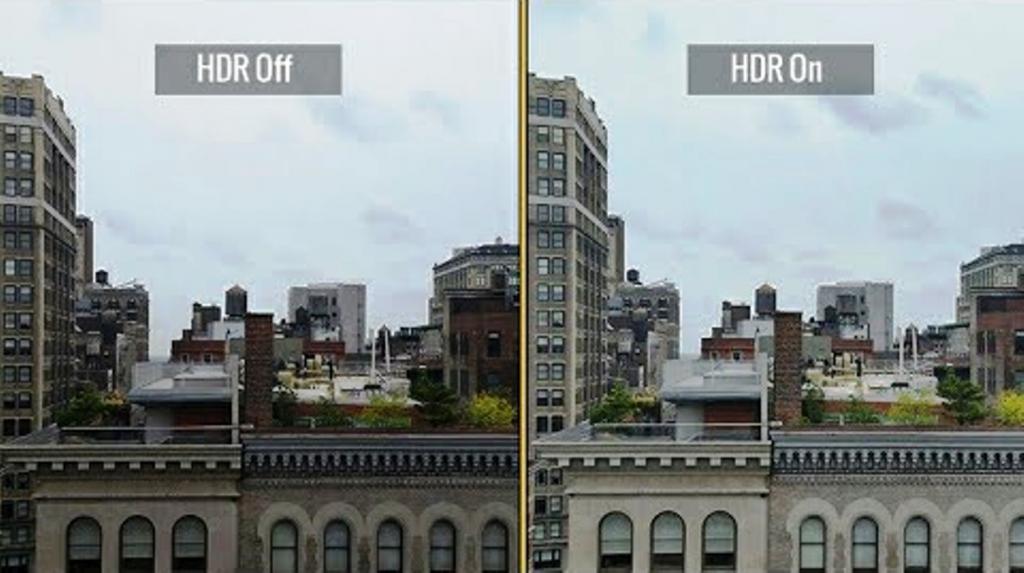

 Обычно для съёмки в темное время суток устанавливаются специальные настройки с очень длинной выдержкой, дабы избежать появления шумов в кадре.
Обычно для съёмки в темное время суток устанавливаются специальные настройки с очень длинной выдержкой, дабы избежать появления шумов в кадре.